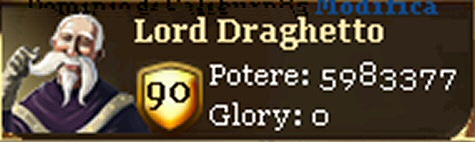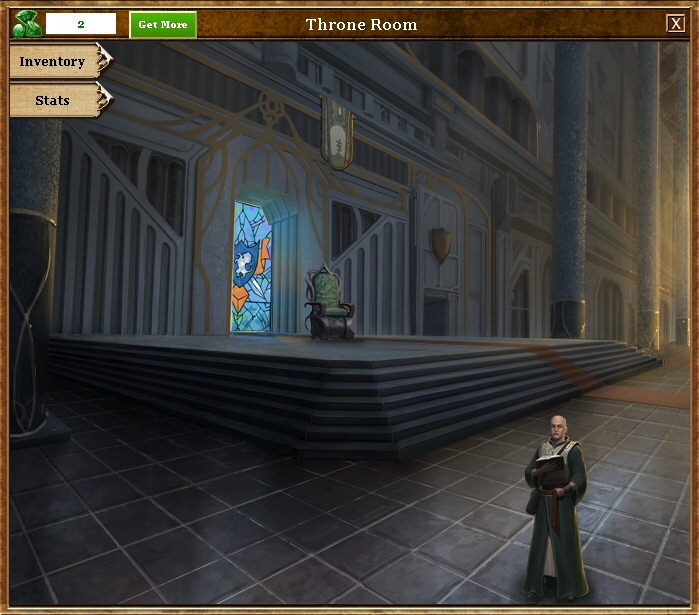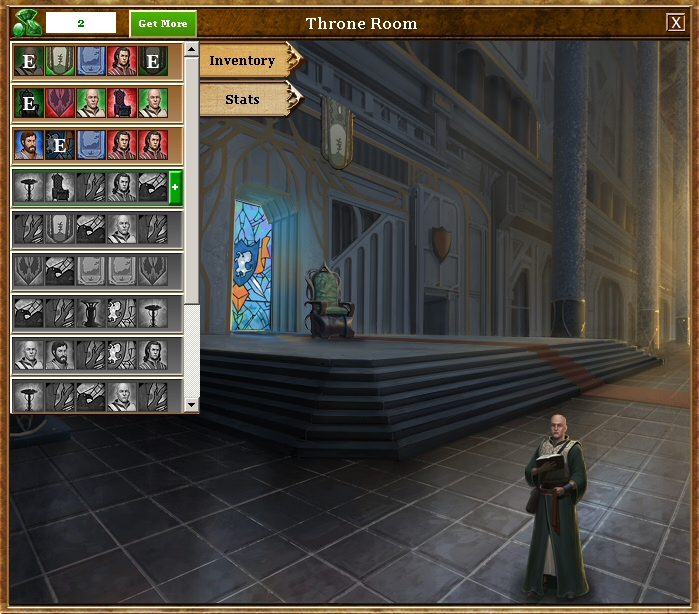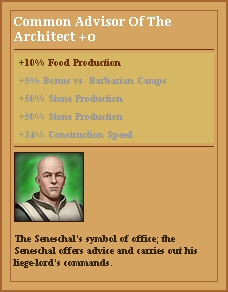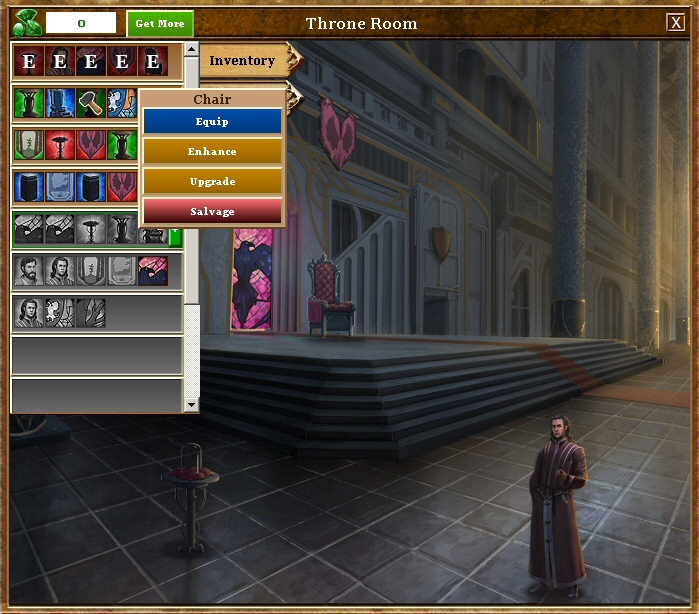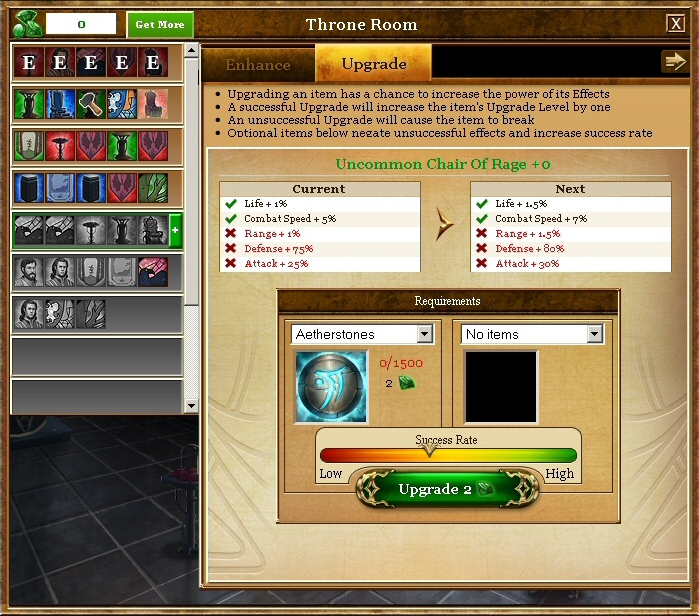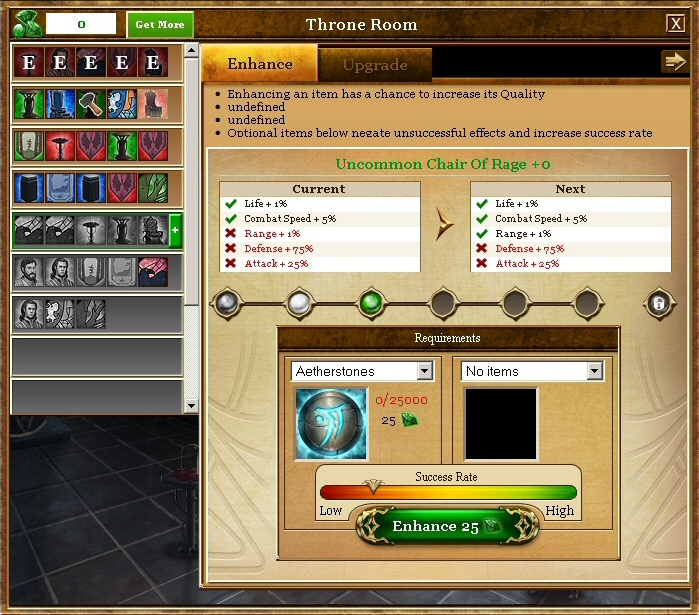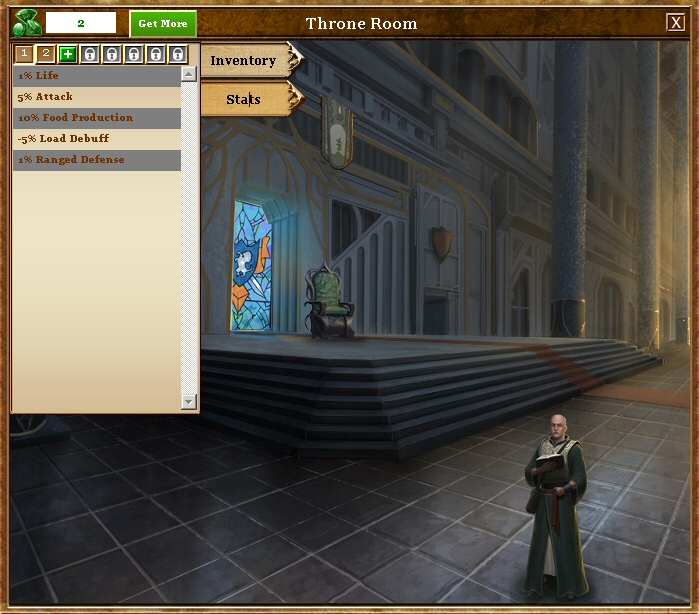Configurare Le Options Del Koc Attack
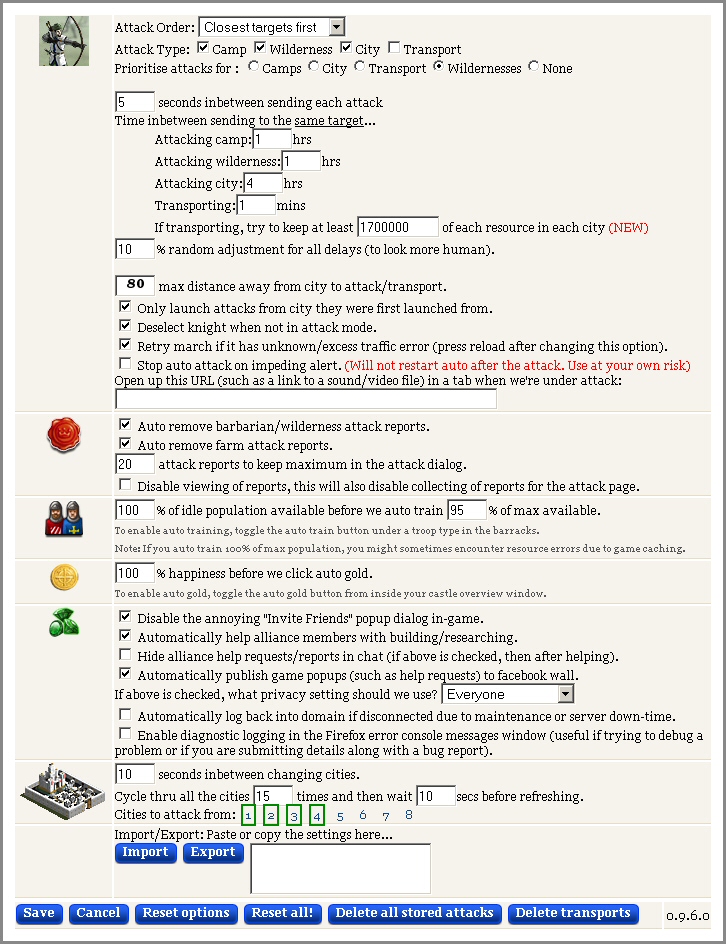
[ No comments ]

Configurare Le Options Del Koc Attack Small
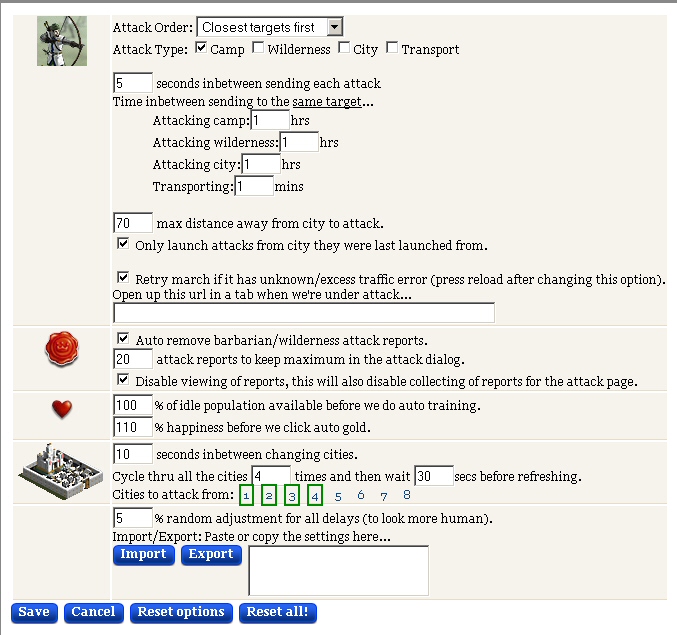
[ No comments ]

Configurare Le Options Del Bot
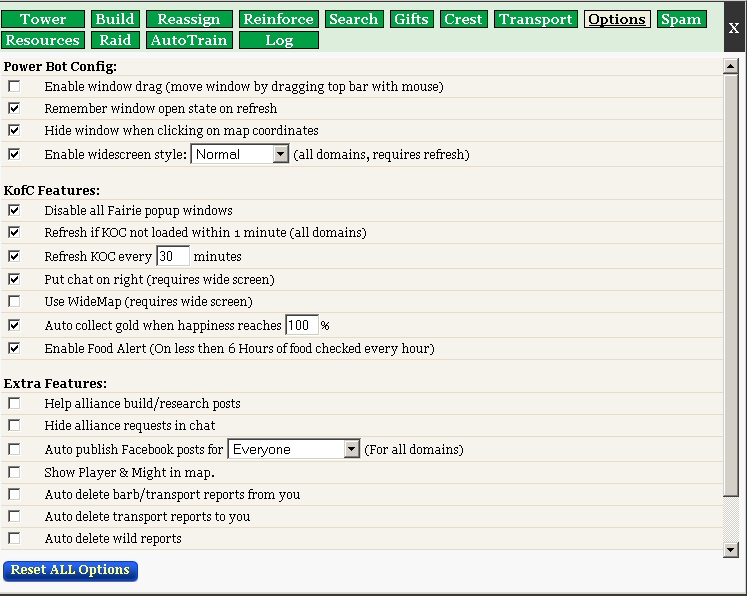
[ No comments ]

Configurare Il Tower Del Bot
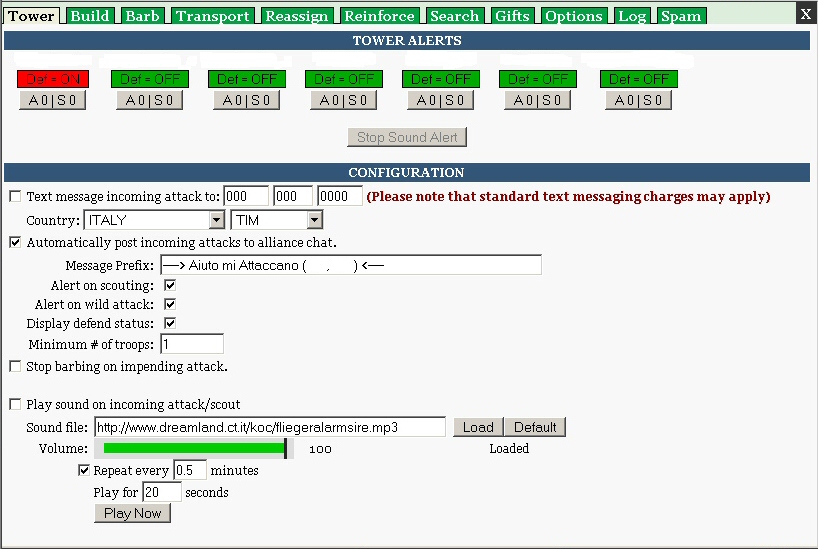
La prima Riga vi permette di vedere lo stato della difese dei vostri castelli:
Se vede il bottone 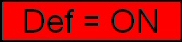 vuol dire che le vostre truppe sono in difesa al castello,
vuol dire che le vostre truppe sono in difesa al castello,
mentre se vedere il bottone 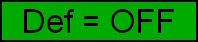 vuol di che le vostre truppe sono nel santuario e stanno "pregando"
vuol di che le vostre truppe sono nel santuario e stanno "pregando"
Ovviamente se cliccate sul Bottone Cambiera' Stato e vi permettera' d'impostare lo stato che vi interessa.
Il resto della pagina si spiega da sola
[ No comments ]

Configurare il Build Del Bot
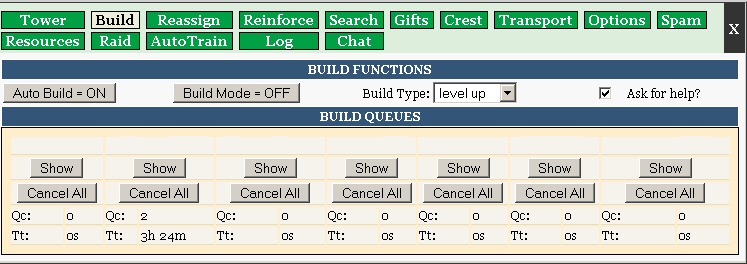
La prima Riga vi permette di vedere lo stato delle costruzioni dei vostri castelli:
Se vede il bottone AUTO BUILD = ON vuol dire che le costruzioni si avviano come pianificato,
mentre se vedere il bottone AUTO BUILD = OFF vuol di che le costruzioni non vengono avviate.
BUILD MODE = OFF non vi permette di selezionare i livelli di costruzione
BUILD MODE = ON Vi permette di selezionare i livelli di costruzione come da impostazione
BUILD TYPE: Level Up vi permette di far crescere la costruzione di un solo livello ad ogni singolo click
Level Max vi permette di far crescere con un singolo click la costruzione al livello massimo disponibile
Destructor vi permette di Distruggere la costruzione selezionata
Ask for Help vi permette
di postare automaticamente l'aiuto nella chat alleanza e nella vostra bachieca
I bottoni SHOW permettono di vedere le costruzioni selezionate e l'ordine di esecuzione
I bottoni CANCELL ALL permettono di cancellare l'intera coda di costruzione nel singolo castello
La penultima riga QC indica il numero di costruzioni ancora in coda per singolo castello
L'ultima Riga Tt Indica il tempo totale di esecuzione per sincolo castello
[ No comments ]

Configurare Barb Del Bot
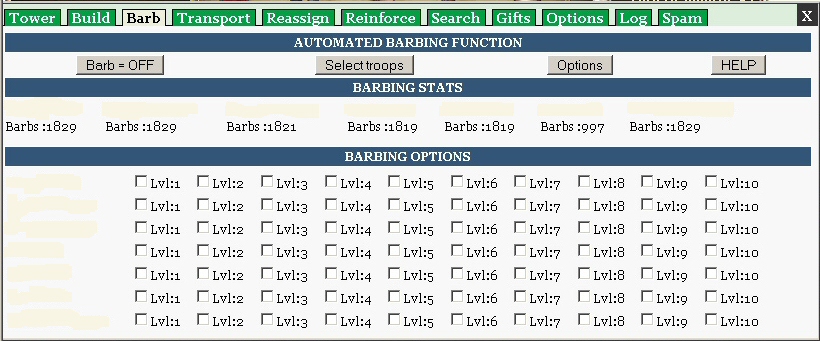
La prima Riga vi permette di vedere lo stato del vostro Barbarello:
Se vede il bottone BARBAR = OFF vuol dire che il vostro barbarello non e' in funzione,
mentre se vedere il bottone BARBAR = ON vuol di che il vostro barbarello e' Attivo.
Select Troops vi permette di selezionare le truppe che devo essere utilizzati per attaccare i vari livelli dei Barbari
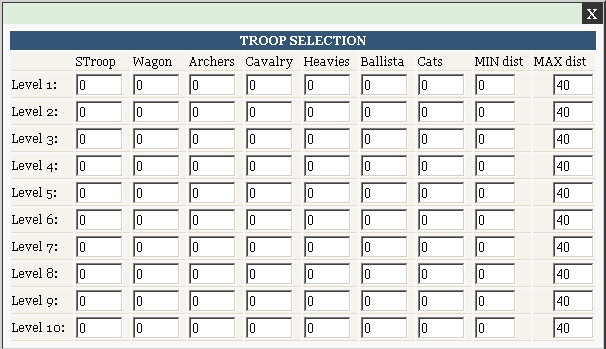
Come Potete notare per singola riga che corrisponde ad un livello dei barbari si possono scegliere il tipo di esercito da mandare, Notate le ultime 2 colonne che vi permettono di selezionare il raggio di azione specificanso la distanza minima e quella massima.
N.B.: la distanza massima non deve superare quella impostata nel bottone OPTIONS.
Bottone OPTIONS vi permette di impostare tutte le opzioni del Barbarello.
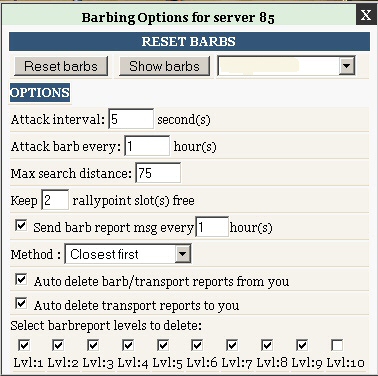
Bottone HELP vi permette di accedere ad una guida che vi facilita la configurazione e l'impostazione delle vostre truppe per attaccare i vari livelli dei barbari
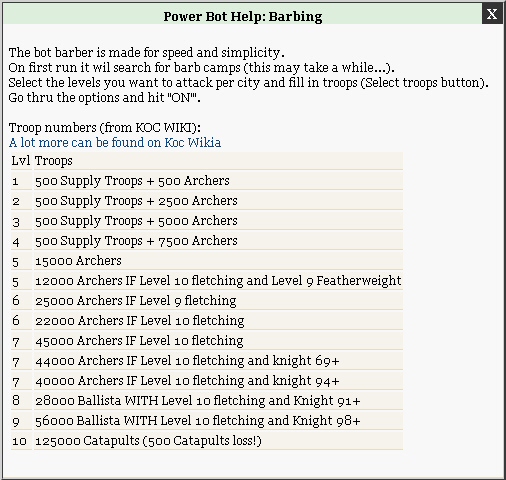
.
[ No comments ]

Configurare Transport Del Bot
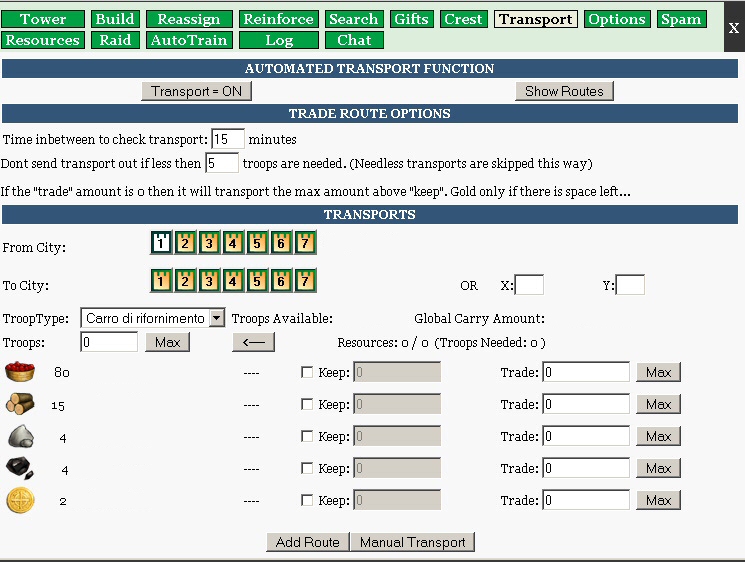
La prima Riga permette di vedere lo stato dei Trasporti sui vostri castelli:
Se vede il bottone TRANSPORT = ON vuol dire che i trasporti sono attivi e i castelli si scambiano la merce come da pianificato,
mentre se vedere il bottone TRANSPORT = OFF vuol di che i trasporti sono sospesi/non attivi.
SHOW ROUTES permette di vedere / cancellare le impostazioni dei trasporti e sapere per tanto da e quanta merce viaggia per singolo castello
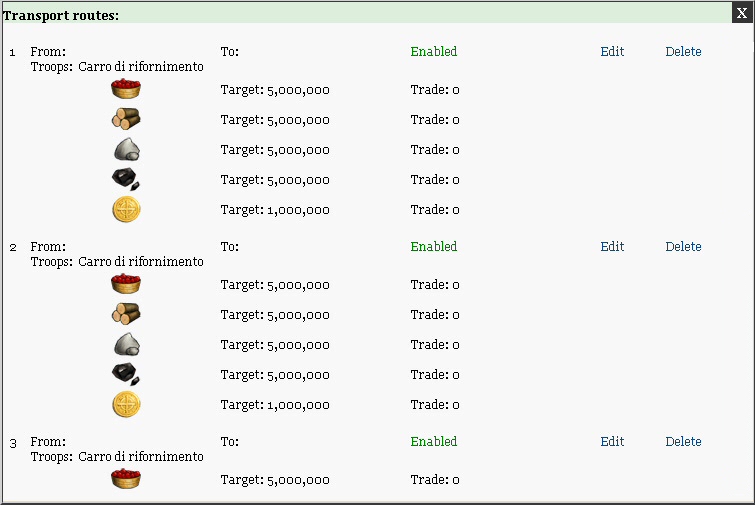
Da Questa Finestra che si e' aperta potete vedere lo stato (Le Routes) dei trasporti per singolo Castello ed a Destra Potete vedere 2 nuovi comandi: EDIT (che vi permette di editare (cambiare i singoli valori) la singola Route senza doverla cancellare come si era costretti priman ed il Comando DELETE che come sempre permette di cancellare la Singola Route alias regola di trasporto)
Subito sotto permette di impostare la citta' di origine (From City) e la citta' di destinazione (To City)
Time inbetween to check transport: e' la pausa fra un trasporto ed un altro e' espresso in minuti
Dont send trasport out if less the xxx wagons are needed: e' il numero di carretti minimo che necessita per effettuare un trasporto
Dopo Aver Selezionato il Castello dalla Riga FROM (Mittente)
To City (Destinatario) [ come potete vedere nella stessa riga a destra c'e' la possibilita' di mettere manualmente le coordinate questo ha una importante funzoina, quella di poter dirottare le vostre risorse ad un castello facende parte della vostra ally]
Una volta impostate il Mittente e Il Castello di Destinazione nella riga successiva vedrete un nuovo campo:
TROOP TYPE questo menu' a tendina permettere di sceglere il tipo di esercito per effettuare il trasporto
la cosa carinissima e che una volta selezionato il tipo di esercito nei cambi a destra vedrete popolare i seguenti valori:
TROOPS AVAILABLE: indica il numero massimo di esercito disponibile
GLOBAL CARRY AMOUNT: indica la quantita' di merce trasportabile totale
Nella riga seguente troverete il campo TROOPS: indica il numero di esercito selezionato per il trasporto leggermente a destra trovate il bottone MAX permette di selezionare il massimo di truppe disponibile
poco dopo sempre scorrendo verso destra trovare il bottone con una freccia orientata verso sinistra  una volta valorizzato il campo TRADE e' possibile far calcolare in automatico la quantita' di esercito necessario per effettuare il trasporto desiderato cliccando sul bottone ed in automatica il campo TROOPS verra' valorizzato con la quantita' di esecito necessario.
una volta valorizzato il campo TRADE e' possibile far calcolare in automatico la quantita' di esercito necessario per effettuare il trasporto desiderato cliccando sul bottone ed in automatica il campo TROOPS verra' valorizzato con la quantita' di esecito necessario.
Nella parte in basso c'e' la possibilita' di selezionare il tipo di merce che deve essere trasferita, il campo KEEP indica la quantita' di merce che deve restare nel castello mentre il campo TRADE indica la quantita' di merce che deve essere trasportata per singolo viaggio, se volete in questo campo e' possibile mettere il valore ZERO cosi da automatizzare il trasporto.
Il Bottone ADD ROUTE permette di Salvare la configurazione fatta per singolo castello
Il Bottone Manual Transport permette di avviare istantaneamente le regole configurate
[ No comments ]

Configurare Reassign Del Bot
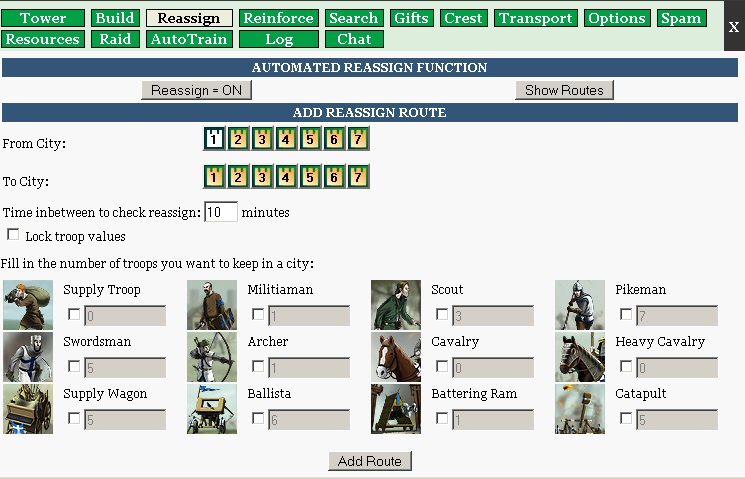
La prima Riga vi permette di vedere lo stato delle Riassegnazioni delle truppe dei vostri castelli:
Se vede il bottone REASSIGN = ON vuol dire che le riassegnazioni si avviano come pianificato,
mentre se vedere il bottone REASSIGN = OFF vuol di che le riassegnazioni non vengono avviate.
SHOW ROUTES permette di vedere / canellare le impostazioni delle Riassegnazioni nei singolo castelli
Subito sotto permette di impostare la citta' di origine (From City) e la citta' di destinazione (To City)
Time inbetween to check reassign: e' la pausa fra una Riassegnazione ed un altro e' espresso in minuti
Lock troop values permette di mantenere gli stessi valori in modo da poterli riportare nelle altre destinazioni dei Castelli
Fill in the number of troops you want to keep in a city: bisogna selezionare le truppe che si vogliono trasferire e la quantita' di truppe che devono restare per singolo castello
Il Bottone ADD ROUTE permette di Salvare la configurazione fatta per singolo castello
[ No comments ]

Configurare Crest Del Bot
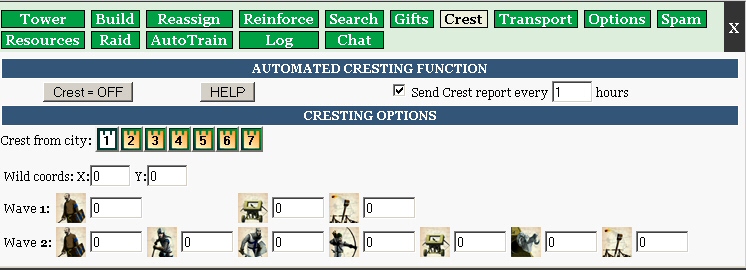
Crest = OFF Non Viene Eseguito nessun attacco alla terra che avete configurato
Crest = ON (se clikkate sul bottone) Viene Eseguito l'attacco alla terre che avete configurato
Help c'e' una guita al suo interno che vi ricorda come attaccare le terre
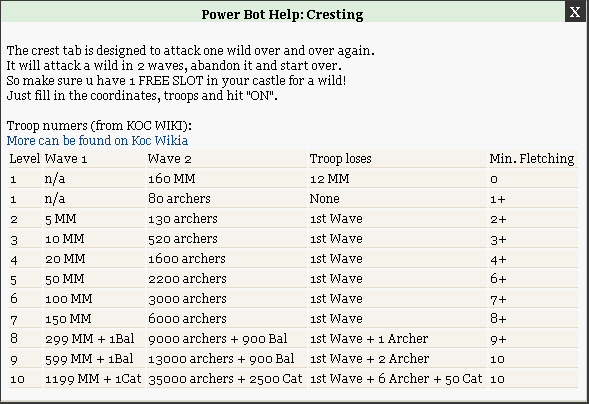
Send Crest Report Every vi permette di avere un report dei risultari della ricerca ogni xxx ore
Crest From City Dovete Selezionare l'unico Castello Da dove avviare l'attacco alla terra
Wild Coords X: Y: Dovete mettere le coordinate della terra che volete attaccare
Wave 1: e' l'esercito da mettere nel primo attacco alias l'attacco suicida
Wave 2: e' il secondo attacco che dovete inviare
Note Aggiuntive
1° il Castello da dove lancerete l'attacco deve avere una Luogo Selvaggio libero
2° Se non volete problemi e' Consigliato disabilitare il RAID in questo Castello
3° Potete effettuare un attacco alle terre per singolo Castello
4° Dovete Avere 2 Marce libere nel punto di raccolta
(se no non partono gli attacchi oppure vi parte solo il primo)
5° Potete Utilizzare Il Crest Del BOT Da un Solo Castello
6° Buona Fortuna per Gli Elmi
[ No comments ]

Configurare Auto Train Del Bot
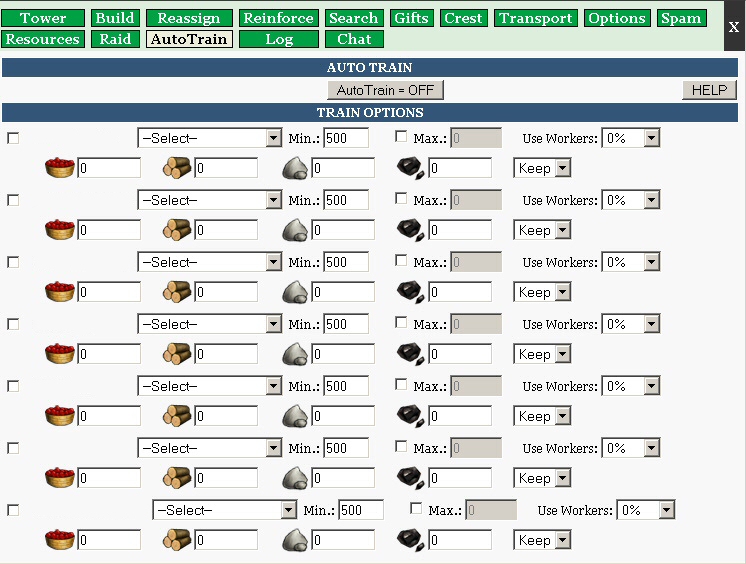
Nella Sezione AUTO TRAIN, in alto
Nella Prima Riga troverete il bottone AUTO TRAIN = OFF vi permette di sapere se e' attivo o meno (SE Clikkate sopra i Bottone Commutera' In On oppure OFF)
a destra c'e' il bottone HELP
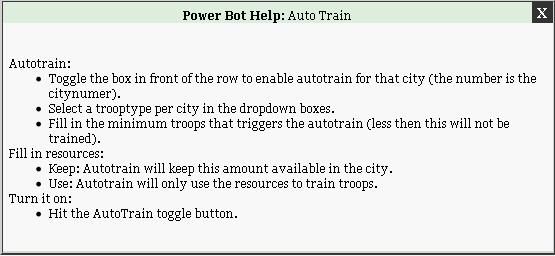
Autotrain:
- Seleziona la Casella per Abilitare l'autotrain in quel castello
- Seleziona il tipo di truppe, che vuoi addestrare, nel menu' a discesa
- Seleziona il numero di truppa massimo e minimo che vuoi addestrare (se non hai popolazione sufficente l'autotrain non avviera' l'addestramento)
- USE WORKERS Seleziona la quantita' di popolazione da levare nei campi/miniera/ecc. che devi utilizzare per l'addestramento
Fill in resources:
- Keep: Autotrain manterrà tale importo disponibile in città.
- Usa: Autotrain utilizzerà solo le risorse per le truppe.
Nella Sezione TRAIN OPTIONS
Troverai i campi da settare come da guida (vedi sopra)
[ No comments ]

Configurare Throne Del Bot
Passiamo a spiegare cose servono le varie aree all'interto del bottone Throne:
SALVAGE --> Permette di Scegliere gli Oggetti Da tenere
AUTO SALVAGE = OFF (significa che l'ozione e' disabilitata) Viceversa e' attiva
HISTORY --> permette di vedere tutto quello che e' stato cancellato.
KEEP ITEMS WITH MORE THEN xxx STATS CHECKED --> Permette di tenere gli oggetti che hanno 3 righe selezionate nell'opzione sottostante
KEEP ABOVE: xxxxxx --> Permette di tenere gli oggetti uguali o maggiori all'opzione selezionata
KEPP FIRST xxx ITEMS --> Permette di mantenere i primi xxx Oggetti a prescindere di cosa ci sia
Le voci da selezionare sotto raggruppate per categoria permettono scegliere le caratteristiche degli oggetti da mantenere.
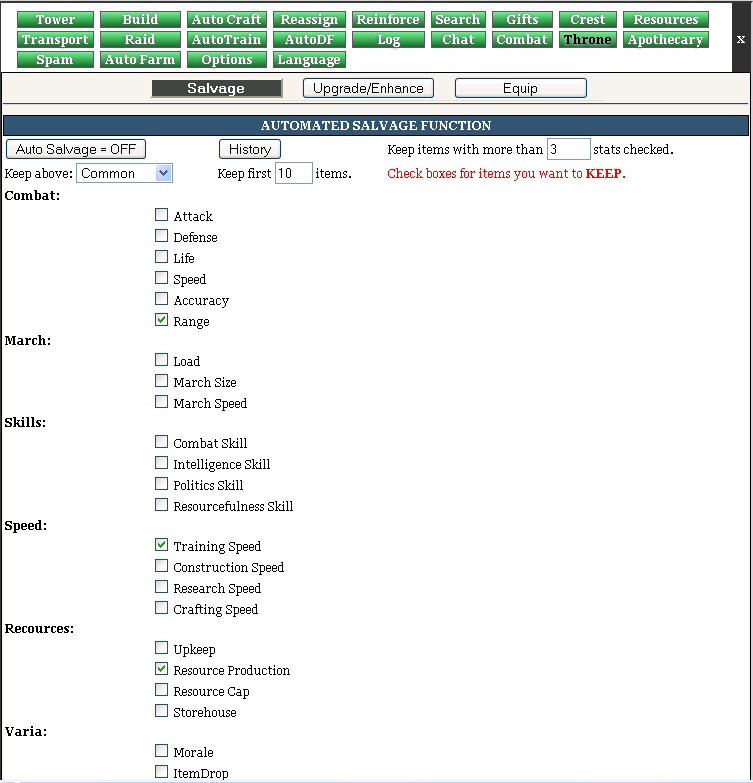
UPGRADE / ENHANCE --> Permette di Attivare la cosa di lavorazione sugli oggetti della sala del trono
QUEUE = OFF Abilita / Disabilita le code automatiche (significa che l'ozione e' disabilitata) Viceversa e' attiva
HISTORY --> permette di vedere tutto quello che e' stato cancellato.
Throne items: xxxxxxxxxxxxxxxxxxxxxx --> Permette di Scegliere l'oggetto da "lavorare", e' possibile mettere in lavorazione piu' oggetti che verranno lavorati SOLO dopo che il precedente finisce la coda di lavoro
Enhance --> per mette di attivare gli Effetti dell'oggetto
Upgrade --> per mette di migliorare gli Effetti dell'oggetto
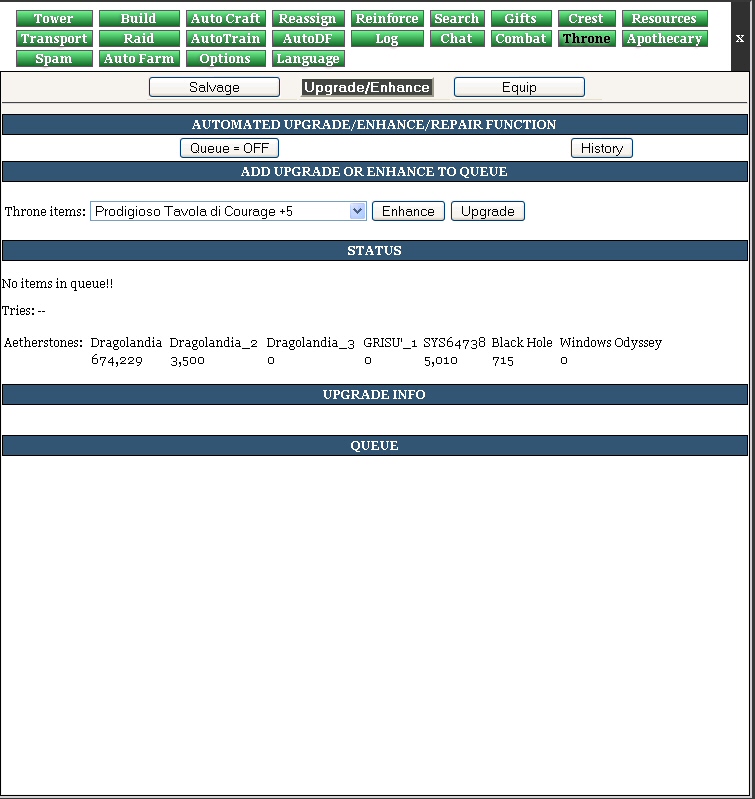
In Questa Scheda sottostante permette di equipaggiare la sala del trono.
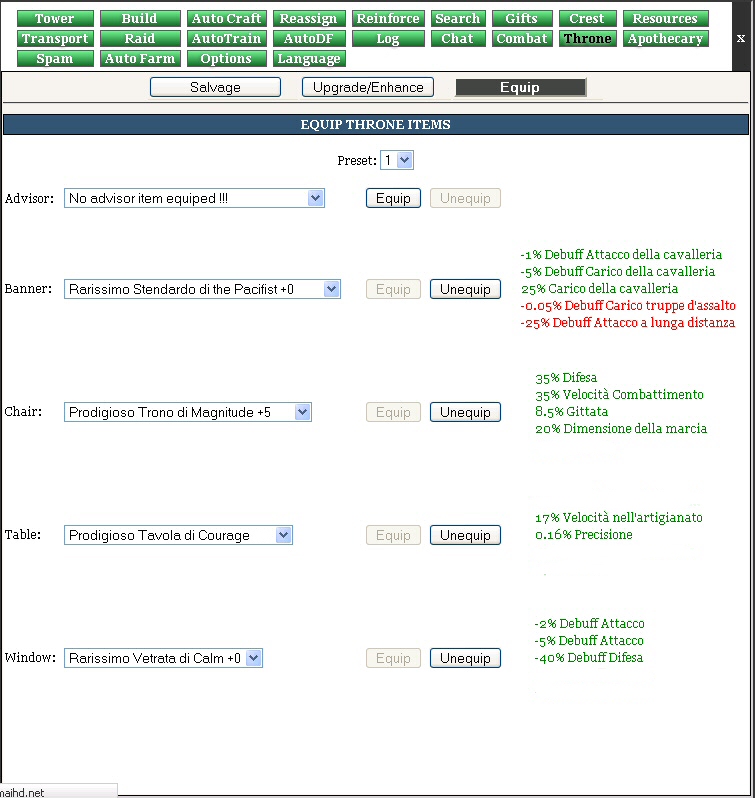
[ No comments ]

Configurare Upgrader Del Bot
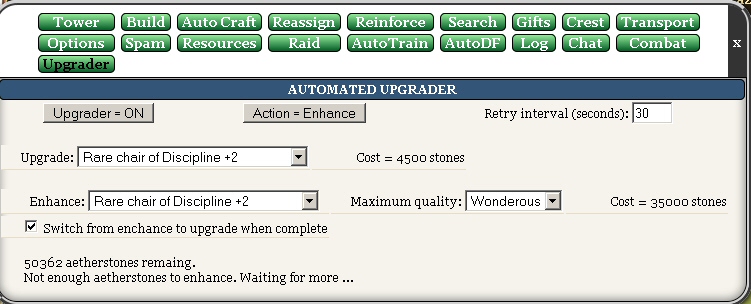
Partiamo dall'inizio --> il bot ufficiale non ha questo funzione aggiuntiva, se volete utilizzare dovete scaricare una versione moddata che implementa questa funzione al seguente url: http://userscripts.org/scripts/show/129075
Ora passiamo a spiegare cose servono le varie aree all'interto del bottone Upgrade:
 --> Permette di attivare l'opzione
--> Permette di attivare l'opzione
 --> Permette di selezionare l'azione da intraprendere
--> Permette di selezionare l'azione da intraprendere
 --> E' il Tempo (espresso in secondi) che intercorre per tentare il prossimo processo se fallisce oppure se non c'e' sufficente pietra
--> E' il Tempo (espresso in secondi) che intercorre per tentare il prossimo processo se fallisce oppure se non c'e' sufficente pietra

Dovete Scegliere l'oggetto da migliorare come livello, la selezione va' fatta al'linterno del menu' a tendina dove troverete tutti i nomi degli oggetti presenti nella sala del trono. Come si nota nella parte a destra della stessa riga c'e' specificato il costo in pietra necessario per l'operazione di Incremento.

Dovete Scegliere l'oggetto da migliorare come Prestazioni (sbloccandone nuove funzionalita'), la selezione va' fatta al'linterno del menu' a tendina dove troverete tutti i nomi degli oggetti presenti nella sala del trono.
Come si nota guardando verso destra troverete anche la voce MAXIMUM QUALITY, troverete il massimo livello che vorrete raggiungere, spostandosi sempre sulla destra della stessa riga c'e' specificato il costo in pietra necessario per l'operazione di Incremento.
Nella Riga sotto avete la possibilita' di attivare una voce che vi permette di attivare l'aggiornamento una volta finito il processo di Sblocco delle nuove Funzionalita'
 --> Posizionata nella parte in basso della finestra cominica lo stato dei processi e la necessita di incrementare la pietra in caso fosse insufficente.
--> Posizionata nella parte in basso della finestra cominica lo stato dei processi e la necessita di incrementare la pietra in caso fosse insufficente.
Passando nelle Options c'e' da configurare solo l'ultima parte che permette di cancellare automaticamente gli Oggetti che non ci interessano:
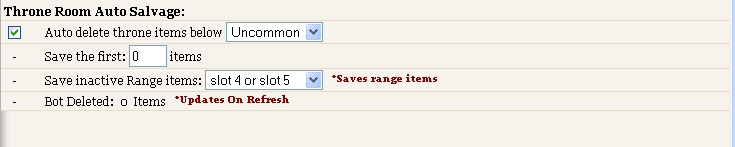
Nella 1° Riga:
Auto delete Trrone items below --> (oltre che dovete Flaggare l'opzione per far si che inizzi a cancellare le cose) Dovete Selezionare la soglia degli oggetti che stanno al disotto di quella che vuoi selezionate.
Save The First xxx Items --> Conserve i primi xxx Oggetti
Save Inactive Range Items xxx --> Permette di scegliere la posizione del Range all'interno dell'Oggetto, se questa condizione viene Confermata l'oggetto non viene cancellato anche se ha un valore inferiore di quello selezionato nella prima voce.
Bot Deleted --> e' un valore statistico che indica il numero di Oggetti cancellati.
[ No comments ]
Ciao a tutti ecco una breve guida per risolvere il problema del Koc Attack
se hai problemi con con Koc Attack (il programma che ti permette di procurati il cibo) devi aggiornarlo.
Per aggiornalo devi fare come seguente:
1) options del Koc Attack (e' il bottone Blu che sta nella stessa riga dei Bottoni Di Koc)--> (in basso al centro) clicca il bottone EXPORT
2) dopo alcuni secondi si popola la finestra che c'e' immediatamente a destra, fatto cio' devi selezionarla tutta e copiarla.
2a) per selezionare tutto io ti consiglio di cliccare con il mouse il tasto destro, si aprira' un menu, selezionare la voce SELETIONA TUTTO, dopo poco tutte le scritte contenute al suo interno saranno colorata (evidenziate) di color Blu, ora clicca sempre con il tasto destro del mouse e seleziona la voce COPIA (Ricordati che tutte le scritte devo essere ancora selezionate di Blue se cio' non fosse non copierai nulla)
3) per essere sicuro incolla quello che hai copiato in una pagina di notepad (notepad.exe lo puoi trovare, da start --> esegui --> scrivi Notepad.exe e premi il tasto ok / oppure invio dalla tastiera, oppure start --> programmi --> Accessori --> blocco note)
Fase 2
4) disinstalla la versione del koc che hai installato precedentemente seguento le seguenti instruzioni:
4a) clic tasto destro inbasso a desta (all'interno di firefox) sulla scimmia, si aprira' un menu' e devi selezionare la voce gestione script
4b) si apre una finestra ed in alto a sinistra devi selezionare koc attack
4c) una volta selezionato devi cliccare sul bottone disinstalla posizionato in basso a sinistra
4d) se e' andato a buon fine la voce koc attack non dovrebbe essere piu' presente.
Fase 3
5) installa il seguente script.
--> inizia a copiare dalla riga qui sotto
http://win.dreamland.ct.it/Koc/Download/89473.KOCAttack_-_Extra_Features.user.js
--> finisci di copiare dalla riga qui sopra
devi copiare ed incollare nella barra degli indirizzi di firefox, fatto cio' premi il tasto invio
se tutto e' fatto bene si dovrebbe aprire una finestra chiedendoti di installare un programmino tu consenti all'installazione e dopo pochissimi secondi la finestra si dovrebbe chiudere.
6) riaggiorna la pagina di Kamelot
7) ricaricata la pagina vai nel bottone OPTIONS
8) in basso al centro c'e' il bottone IMPORT e poco dopo c'e' sempre la solita finestra bianca, devi incollare tutto quello che hai precedentemente copiato (vedi punto 1).
9) clicca sul bottone IMPORT
10) chiudi la finestra con il tasto salva.
11) se tutto e' stato fatto in modo corretto andando nella menu MAPPA --> Attacks (e presente all'interno del riquadro dove metti le coordinate per gli attachi, in alto a sinistra)
12) se tale menu e' popolato con delle coordinate il tutto e' andato a buon fine se no fammi sapere.
12a) se non fosse cosi sei costretto/a a ricaricare gli attacchi manualamente.
13) per avivare gli attacchi in modo automatico devi cliccare sul bottone AUTO ATTACK - ON, se ripremi lo stesso bottone si traformera' in AUTO ATTACK - OFF
Per qualsiasi cosa contattami.
[ No comments ]

Guida Per Caricare Le coordinate nel Koc Attack
SEARCH FOR Seleziona "Barb Camp"
CENTER: X: Y: Selezionare la citta' di partezza
MAX. DISTANCE: La distanza massima per le ricerche
AVVIARE LA RICERCA
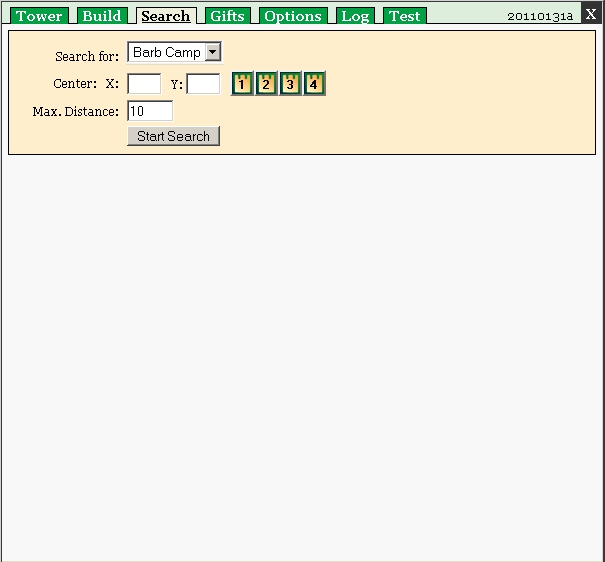
A destra vedrete il campo
SERCH FOR BARBARIANS
NEI CAMPI
Min. Level To Show:
E
Max. Level To Show
dovete mettere i campi dei barbari che volete filtrare
SORT BY permette di ordinare la ricerca
SHOW COORDS ONLY Permette di vedere solo le coordinate mascherando tutti gli altri campi questo facilita il tutto per poi caricarlo nel Koc Attack
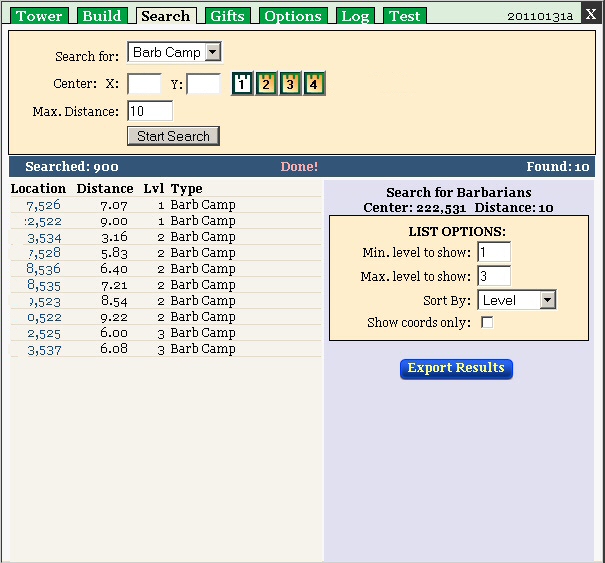
Copiate le Coordinate
Con il mouse
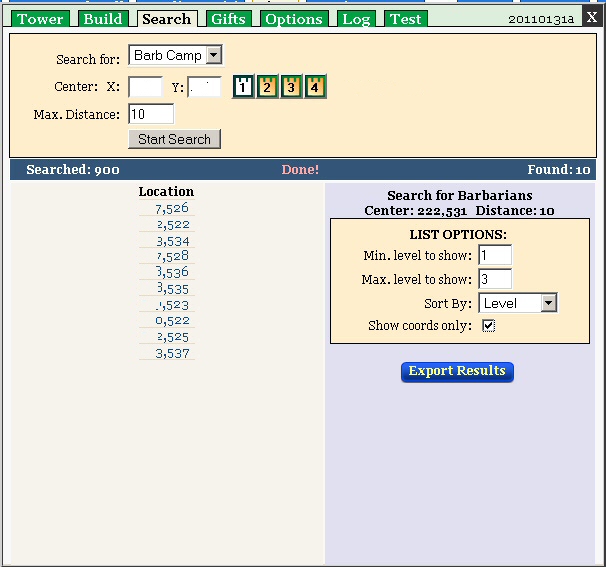
Caricamento Attachi Koc
Vai in una coordinata che e' presente nell'elenco della ricerca
Es.: 217, 526
Configuri l'attacco valido per tutti i livelli che hai selezionato
Es.: se selezioni i barbari di livello dal 4° al 7° l'attacco che andrai a configurare deve essere
valido per i barbari di livello 7°
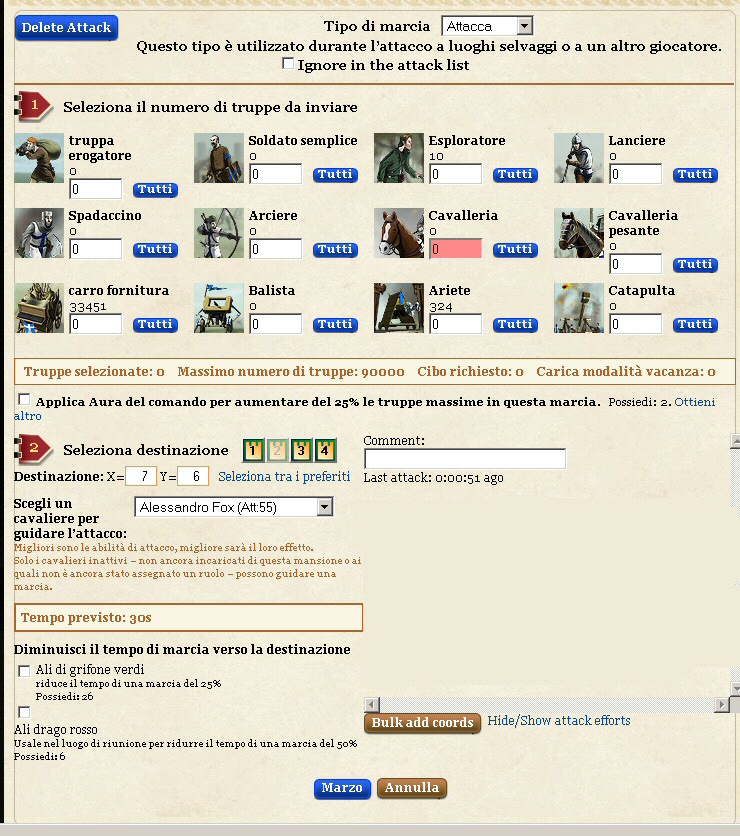
Ora Clikka Su "BULK ADD COORDS"
Si apre un altro menu' e dentro devi incollare tutte le coordinate che hai precedentemente copiato
Seleziona "BULK ADD"
Si aprira' un pop-up che indica quante coordinate sono state messe se e' diverso da zero allora vuoldire che tutto funziona
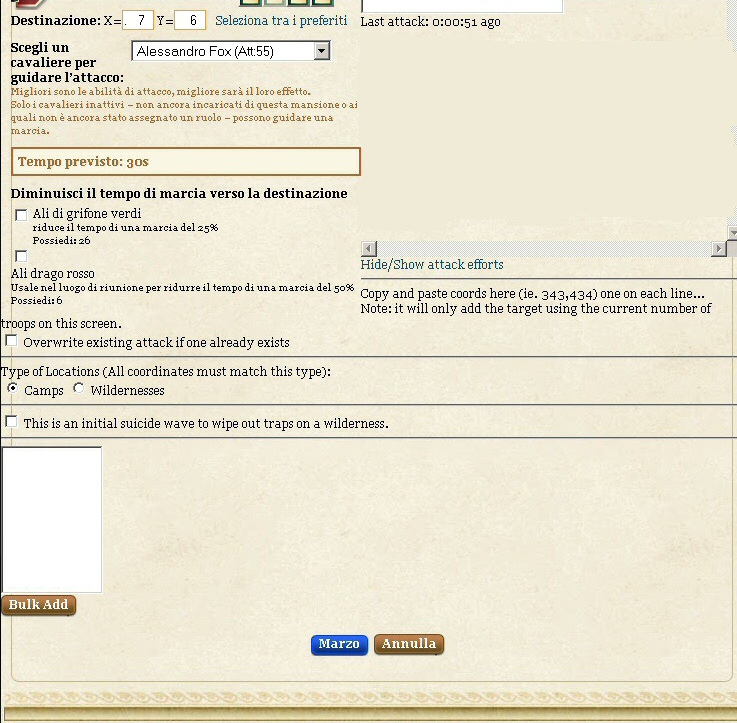
Ed Infine Cliccate Su "MARZO" per lanciare il Primo Attacco
[ No comments ]
Koc - Raid
Un RAID, acronimo di Redundant Array of Independent Disks, in italiano insieme ridondante di dischi indipendenti, è un sistema informatico che usa un gruppo di dischi rigidi per condividere o replicare le informazioni. I benefici del RAID sono di aumentare l'integrità dei dati, la tolleranza ai guasti e le prestazioni, rispetto all'uso di un disco singolo. Nella sua implementazione originaria (nella quale l'acronimo era l'abbreviazione di Redundant Array of Inexpensive Disks, insieme ridondante di dischi economici), il fattore chiave era l'abilità di combinare parecchi dischi a basso costo ed obsoleti per rendere il sistema complessivamente migliore di un disco di ultima generazione per capacità, affidabilità e velocità.
Nel suo livello più semplice, il sistema RAID permette di combinare un insieme di dischi in una sola unità logica. In questo modo il sistema operativo gestisce i differenti dischi come un unico volume. Il RAID è tipicamente usato nei server, e di solito è implementato con dischi di identica capacità. Con il calo del costo dei dischi rigidi e con il diffondersi della tecnologia RAID nei chipset delle schede madri, il RAID è spesso offerto come opzione sia sui computer di fascia alta sia su quelli usati da utenti domestici, specialmente se dedicati a compiti che richiedono un grande immagazzinamento di dati, come il montaggio audio e video.
Le specifiche originali suggerivano un diverso numero di livelli di RAID, o combinazioni di dischi. Ogni combinazione aveva dei vantaggi e degli svantaggi. Con il passare degli anni, sono nate diverse implementazioni del concetto di RAID. La maggior parte differiscono sostanzialmente nell'implementazione dei livelli RAID ideati inizialmente. Questo può portare spesso a confusione, poiché un'implementazione RAID-5 può essere molto diversa da un'altra. RAID-3 e RAID-4 sono spesso confusi o scambiati tra loro.
La corretta definizione di RAID è stata oggetto di dibattito nel corso degli anni. L'uso del termine ridondante porta a molte discussioni se il RAID-0 sia un vero RAID. Analogamente, il cambio da economico ad indipendente confonde molti dei concetti alla base del RAID: infatti ci sono alcune implementazioni del RAID che usano un solo disco. In questa voce si considera RAID ogni sistema che sviluppa il concetto base di RAID di ricombinare lo spazio fisico di dischi diversi per lo scopo di aumentare l'affidabilità o le prestazioni del sistema nel suo complesso.

Koc - Raid
hahahaha ecco la definizione corretta.
Le incursioni (RAID) sono una nuova caratteristica per i Regni di gioco Camelot con alcuni grandi vantaggi rispetto ai precedenti metodi automatici per ottenere cibo che includono la raccolta delle risorse, indipendentemente dal fatto che un giocatore è in linea o meno, nei campi di barbari che da sempre forniscono bottino pieno.
Il RAID affronta alcuni degli inconvenienti.
Per iniziare
Inserimento rapido di Raids Barb può essere fatto tramite il Bot utilizzando la funzione di esportazione in Raid nella scheda Cerca.
"Stop Raids" nella parte superiore del gioco si fermerà tutto il raid corrente in marcia. Gli Attacchi gia' in marcia, avranno bisogno di tornare prima di vederli come fermato nel gioco.
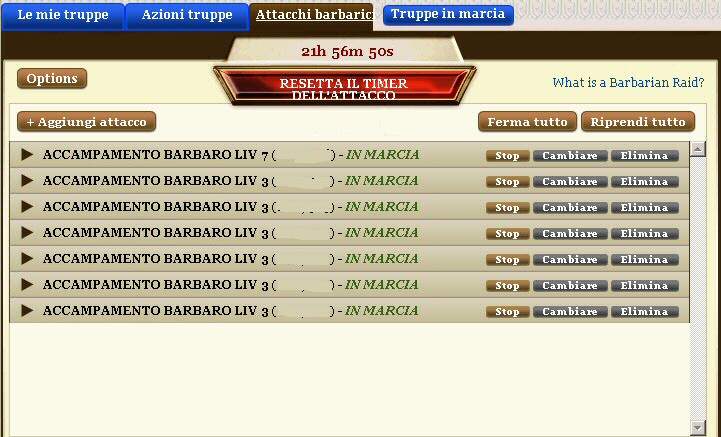
"Riprendi incursioni" nella parte superiore del gioco ripartirà raid che sono stati fermati e resettare il timer per il raid.
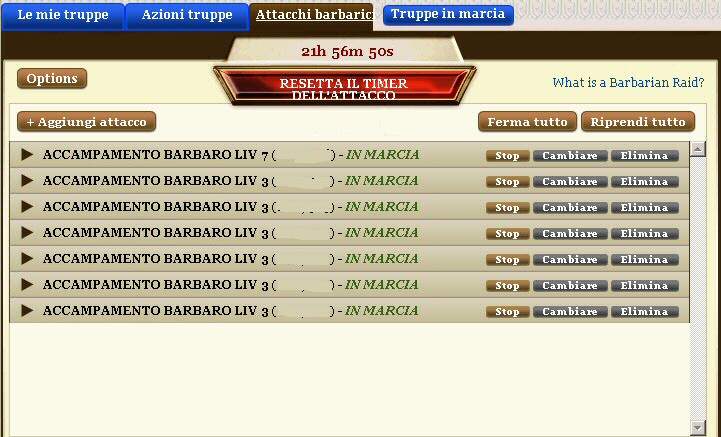
"Cancella Raids" rapidamente rimuovere tutte le incursioni Barbariche fermate che vengono salvati nella caserma della tua città, rendendo le truppe a disposizione e liberando i punti di raduno. Non eliminarli definitivamente dal bot e saranno conservati in "Saved Raids" per ogni città per un rapido rientro.
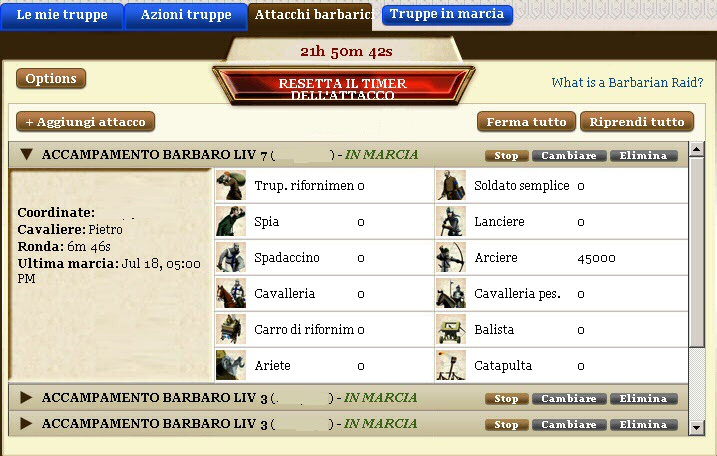
Informazioni importanti
• Le incursioni barbariche marceranno continuamente verso il campo desiderato. Sono garantiti per ottenere una piena resa da questi campi, anche se tutte le incursioni sono verso lo stesso campo.
• Non sono tenuti a rimanere all'interno de regni di Camelo in modo che le tue truppe continuino a Barbarizzare! I Raid in programma continueranno a marciare sul loro campo mirati anche se si esce fuori dal Applicazione!
• Al fine di garantire che i raid sono continuamente in esecuzione, si dovrà controllare e riavviare il Timer del Raid almeno una volta ogni 24 ore.
È sufficiente fare clic su questo pulsante all'interno del "Barbaro Raid" scheda nel Rally Point per continuare il vostro raid per altre 24 ore.
• Raid prendere un Punto Rally slot di marcia, indipendentemente se sono attualmente in marcia o in qualsiasi altro stato. Si dovrà eliminare uno dei vostri raid prima di poter inviare più truppe. Una volta che la Marcia è tornata, allora si può impostare il raid di nuovo.
• La funzione "Auto Elimina Rapporti" opzione sarà attiva come predefinita. È possibile modificare questa impostazione deselezionando la casella di impostazione sulle opzioni del Raid. I giocatori non riceveranno i Rapporti Raid quando non sono connesso al gioco, e tutti i rapporti Raid saranno cancellati dopo tre giorni.
• Assicurarsi di inviare truppe sufficienti a non subire perdite o minima se si desidera usufruire del killswitch raid Opzione che entrera' in gioco, bloccando le successive Marce, se si perde più soldati, l'impostazione di default è impostato su 100%, quindi qualsiasi incursione finirà se il vostro numero di truppe scende sotto i numeri delle truppe iniziale assegnato a quel raid.
• incursioni barbariche può essere impostato solo per marciare su Camps Barbaro. Non è possibile pianificare le marce sulle città dei giocatori o altre Terre utilizzando questa funzione.
• Le incursioni barbariche marceranno ad un minimo di circa 3 minuti, anche se i campi Raid si trovano nelle vicinanze.
• Le incursioni barbariche possono essere bloccate mentre Il Raid è in esecuzione, si fermerà una volta Che le Marce Del Raid torneranno alla tua città.
P.S.: Se hai letto fino a qui sotto ti spiego cosa significa il bottone Options Posizionato in alto a Sinistra.
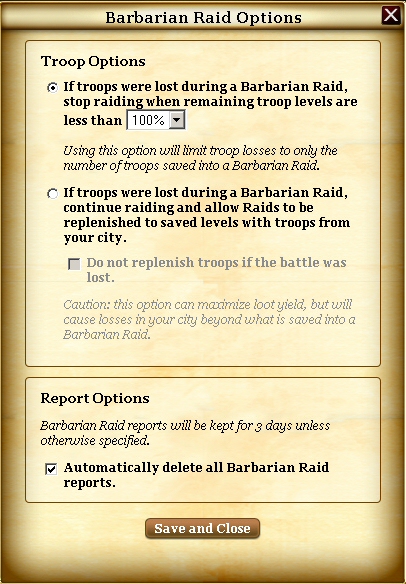
1) "If troops were lost during a Barbarian Raid, stop raiding when remaining troop levels are less than" se perdi anche una unita' di esercito l'attacco non viene piu' inviata (Se settato al 100%)
2) "If troops were lost during a Barbarian Raid, continue raiding and allow Raids to be replenished to saved levels with troops from your city."
Se le truppe sono state perse nel corso di un Raid Barbaro, continueranno le razie e verranno reintegrati a livelli salvati con le truppe dalla tua città
3) "Do not replenish troops if the battle was lost." Non Rifornire Le Truppe Se hai Perso Esercito
4) "Report Options" l'unica opzione ti permette di cancellare automaticamente i report generati dagli attacchi.
[ No comments ]

Frequently Asked Questions
Ciao,
-
-
Se hai problemi con gli script ti consiglio di disabilitarli uno ad uno e vedere quall'e' quello che non funziona correttamente
-
-
-
-
stessa cosa per le opzioni.
-
una volta settate tutte le impostazioni come desiderate effettuate l'aggiornamento della pagina, questa fa 2 cose, 1° realmente aggiorna le impostazioni nei vari files degli script, 2° vedrete se tiene le impostazioni che avete scelto.
-
se fatto il punto 7° non vengono tenute alcune/tutte le impostazioni l'unica soluzione e' la disinstallazione con le preferenze associate selezionato, e la successiva reinstallazione (nel caso del bot es.: dopo la nuova installazione andare su OPTIONS e selezionare il bottone in basso a sinistra alla pagina " RESET ALL OPTIONS " questo permette di resettare tutte le impostazioni che eventualmente sono restate.)
-
se avete altri problemi Postate Pure.
[ No comments ]

Dark Forest
Versione: 05.20.11.11.08.44.00 (Guida in continua modifica)
Buon Giorno,
Ecco Una guida su come attaccare le foreste nere.
Definizione: le foreste Oscure nascono dalle paludi e prendono un livello casuale, dopo un attacco con esito positivo si ritrasformano in paludi per un ora circa.
data la definizione si evince che le foreste nere saranno di diverso livello, anche di livello 10 e come tale necessita di esercito sufficiente per sconfiggerle.
Una nota certa e' che ogni battaglia riporterà Sempre una percentuale di perdite da qui la scelta di trovare esercito di facile rimpiazzo.
Nome |
Vulnerabile |
| Wanderer of Din |
Archers or Ballistae or SupplWagons (Arceri o Baliste o Carri) |
| Blade of Netzekt |
Pikemen or Militia (Spade o Puffi) |
| Arm of Gevrah |
Heavy Cavalry or Militia (Cavalloni o Puffi) |
| Priest of Yeshod |
Heavy Cavalry or Scouts (Cavalloni o Esploratori) |
| Saheeren Hound |
Pikemen (Spade) |
| Remez Banshee |
Heavy Cavalry (Cavalloni) |
| Son of Ysbadde |
Ballistae (Baliste) |
| Dark Rider |
Necessario un numero maggiore di miliziani e Spade |
| Sidhe Scorpion |
Heavy Cavalry (Cavalloni) |
| Sidhe Templar |
Ancora sconosciuto |
| The Ink Knight |
Ancora sconosciuto |
Come attaccarli:
il livello 1: 1 ss + 10k archi --> perdite: 1ss
da livello 2 al livello 4 si può scegliere di mandate 150k ss con perdite minime, se considerate che per il livello 4 si hanno solo 27k soldati semplici di perdita e' nulla.
Cosa si trova dentro le foreste nere???
NULLA!!! non ci sono risorse.
L'unico motivo per attaccare le foreste nere e' l'accrescimento del cavaliere utilizzato per attaccare che cresce di esperienza rispettivamente pari al livello attaccato (con sucesso ovviamente), ci sono delle leggende metropolitane (spacciate dalla Kabam) che si possono trovare anche ispirazioni divine, sacre ispirazioni, nani, ecc... ma statisticamente ci vuole un Culo bestiale oppure attaccare ripetutamente la foresta nera e con numero sopra i 100 attacchi qualcosa si inizia a trovare.
La domanda nasce spontanea: Come si attacca una Foresta nera in automatico che sparisce sempre???
Be' esiste sempre il nostro Koc Attack che permette di memorizzare la coordinate della foresta nera e ripetere gli attacchi ad un intervallo di 1 ora massimo 2 (e' il tempo necessario affinché la foresta nera si ripresenti dopo l'ultimo attacco andato a buon fine) cosi facendo Tutti i nostri cavalieri cresceranno in maniera uniforme.
Note:
0) Esiste Un aggiornamento del bot ufficiale che permette di cercare le foreste nere in automatico (dal menu cerca, c'e' la voce foresta nera)
1) come caricare gli attacchi (url guida come caricare le coordinate nel koc attack)
2) conviene mettere una distanza massima degli attacchi pari a 10 minuti massimo per evitare di fare traversate oceaniche e tenere il punto di raccolta impegnato inutilmente.
3) una volta che avete un cavaliere pari o maggiore del vostro maresciallo io consiglio di fare il cambio in modo di far crescere anche il vostro maresciallo, ricordatevi sempre che più alto e' il livello di esperienza del maresciallo più veloci trupperete e difenderete il vostro castello.
4) Quanti Punti di esplerienza si possono fare ogni 12 ore?
-Esperienza_Cavalieri-04.jpg)
5) I cavalieri con esperienza maggiore di 255 non cresceranno piu' anche se acquisiranno punti per essere assegnati, come potete vedere nella immagine sotto, i punti vengono attribuiti ma dopo l'aggiornamento tornano al valore massimo..
-Cavalieri-03.jpg)
Dall'ultimo Aggiornamento del Bot e' uscito una nuova funzione Chiamata AutoDF che permette di Cercare/Attaccare automaticamente le foreste Oscure.
-01.jpg)
Come Potete vedere ha lo stesso aspetto degli attacchi hai barbari...
La prima Riga vi permette di vedere lo stato del vostro AutoDF:
Se vede il bottone Attack = OFF vuol dire che il vostro AutoDF non e' in funzione, mentre se vedere il bottone Attack = ON vuol di che il vostro AutoDF e' Attivo.
Subito sottoVedrete la riga con i nomi delle vostre citta' e il numero di Foreste Nere che sono prensenti nel raggio di azione che avete fissato.
Ancora una riga piu' giu' vedrete i nomi dei vostri castelli e nella riga corrispondente avrete la possibilita' di abbilitare gli attacchi per i livelli delle foreste nere.
Ora vediamo a che cosa servono i vari bottoni in alto
Select Troops vi permette di selezionare le truppe che devo essere utilizzati per attaccare i vari livelli delle Foreste Nere e come vedete la pen'ultima e l'ultima colonna a destra vi permette di definire il raggio di ricerca (minimo e massimo) delle foreste nere.
-Troop_Selection-02.jpg)
e per finire vediamo cosa c'e' dentro il bottone Options.
-Oprions-02.jpg)
1° Riga: --> RESET FOREST <--
RESET FOREST: Permette di resettare tutte le foreste oscure che sono state trovare.
SHOW FORESTS: Permette di visionare le coordinate delle foreste oscure che sono state trovate per singolo castello (la scelta del castello e' dato dal menu a tendina posizionanto immediatamente a destra)
2° Riga: --> OPTIONS <--
Attack Interval: E' il tempo che intercorre per un attacco e l'atro espresso in secondi
Max Search Distance: E' la distanza massima di ricerca, normalmente non deve essere maggiore di 75
Keep: E' il numero di slot che deve lasciare libero nel punto di raccolta per ogni castello
Reset Search Every: Una volta attivata l'opzione, indica l'intervallo di tempo per avviare una nuova ricerca
Skip City After: indica il numero di volte che deve tentare un attacco per citta'
Method: Indica l'ordine di attaccare le Foreste Oscure, e' possibile ordinarle anche per livello in ordine crescende oppure decrescende.
Knight Priority: Indica l'ordine di utilizzo dei cavalieri che hanno un maggior punteggio (HIGHEST COMBAT SKILL) oppure vice versa.
Considerazioni:
per fissare il livello delle foreste oscure il Bot esegue una ricerca continua (fissata a 30 minuti) questo porta un immane intasamento ed un appesantimento del gioco, cmq, la cosa piu' importante e' che per attaccare i livelli dal 7° in su e' necessario mandare almeno 2 attacchi cosa che non si puo' fare ora. (anche se attaccare i livelli superiori al 5° non e' economicamente vantaggioso, in termini di esercito sprecato)
[ No comments ]

Torrione Fey (Fey Spire)
_(Torre_Fey).jpg)
Cos’è il Torrione Fey (Fey Spire)?
Il Torrione Fey è un nuovo edificio disponibile nelle tue città. Gli stregoni della stirpe di Fey che lo abitano ti aiuteranno a combinare i tuoi tesori per dar vita ad un nuovo processo chiamato Sintesi. Aumenta il livello del Torrione Fey per sbloccare nuove ricette che ti permetteranno di ottenere oggetti più potenti.
Cos’è la Sintesi (Crafting)?
La Sintesi è un misterioso procedimento che permette di combinare assieme determinate risorse e oggetti di scarso valore per ottenere oggetti di valore più elevato. Seguendo il ricettario disponibile all’interno del Torrione, puoi ordinare agli Stregoni Fey di provare a creare un oggetto migliore. Gli oggetti semplici sono i più facili da creare; se invece intendi ottenere un oggetto più potente, sappi che le possibilità che i tuoi stregoni falliscano aumentano esponenzialmente. Se il tentativo di ottenere un oggetto potente dovesse fallire, potresti perdere i tuoi oggetti o, in alcuni casi, potresti ricevere un premio di consolazione. Acquista un’Assicurazione sulla Sintesi e il lavoro dei tuoi Stregoni andrà sempre a buon fine.
Cosa sono le ricette e come ne ottengo altre?
Le Ricette sono speciali combinazioni di oggetti che, se seguite passo passo, ti daranno la possibilità, ma non la certezza, di ottenere nuovi oggetti. Costruisci un Torrione Fey e sblocca la prima serie di ricette. Aumenta il livello del Torrione e disporrai di numerose e potentissime ricette.
Cos’è l’Assicurazione?
Ogni volta che vuoi creare un nuovo oggetto, c’è il rischio che il procedimento si concluda con un fallimento. Oggetti di elevato potere hanno maggiori chance di fallimento. Acquista un’Assicurazione sulla Sintesi e il lavoro dei tuoi Stregoni andrà sempre a buon fine. L’acquisto di un’Assicurazione copre il successo di un solo processo di sintesi per volta.
Che tipo di oggetti posso impiegare nel processo di Sintesi?
Corni, boost di combattimento, Ispirazioni Divine, Divine Provvidenze e molto altro ancora. Aumenta il livello del Torrione Fey per sbloccare nuove e più potenti ricerche.
Come funziona il processo di Sintesi?
Clicca sul Torrione Fey all’interno della tua città, nel menù che apparirà potrai scegliere tra le ricette disponibili a seconda che tu abbia o meno i requisiti necessari.
Gli oggetti necessari alla Sintesi sono visibili sopra ogni ingrediente nel display della ricetta, insieme alla quantità di questi oggetti di cui attualmente disponi.
Nota bene la sezione Chance di Fallimento.
La chance che un processo di Sintesi fallisca è tanto più alta quanto più elevato è il potere dell’oggetto che si vuole ottenere. Serviti quindi un’Assicurazione per garantire il successo delle tue ricette. Per portare a termine una ricetta, clicca infine su Sintesi.
Se il processo di Sintesi si conclude con successo, apparirà un timer che indicherà il tempo necessario al suo completamento. Se tale processo dovesse invece rivelarsi un fallimento, riceverai un premio di consolazione (che non riceverai in caso di successo della Sintesi).
_(Torre_Fey)_Chance_di_Fallimento_LOW_07.jpg)
_(Torre_Fey)_Chance_di_Fallimento_MED_06.jpg)
_(Torre_Fey)_Chance_di_Fallimento_HIGH_05.jpg)
Cos’è un premio di consolazione e quando ne ricevo uno?
La piccola icona nel mezzo del menù della Sintesi rappresenta il premio di consolazione – non tutte le ricette ne prevedono uno. Se il processo di Sintesi da te iniziato fallisce, riceverai un oggetto come premio di consolazione (che non riceverai in caso di successo della Sintesi).
_(Torre_Fey)_Regalo_Di_Consolazione_02.jpg)
[ No comments ]

Glory
Versione: 02.08.12.11.10.30.00 (Guida in continua modifica)
Buon Giorno,
Ecco Una guida sul significato di Glory
Cos’è la Gloria?
La Gloria è un nuovo sistema che ti permette di mostrare le tue abilità belliche e di confrontarle con quelle degli altri giocatori. Essa è determinata dai successi ottenuti dagli scontri PvP (Player vs. Player).
Come posso guadagnare Gloria?
La Gloria si ottiene combattendo contro altri giocatori. La quantità totale di Gloria guadagnata per battaglia è determinata da alcuni differenti fattori. Per prima cosa, le azioni offensive hanno maggior peso delle azioni difensive. Questo significa che otterrai più Gloria attaccando altri giocatori che respingendo con successo gli attacchi subiti. In secondo luogo la quantità di Gloria ottenuta fa riferimento alla quantità di Potere che riesci a sottrarre ai tuoi avversari. In altre parole, più i tuoi nemici perdono Potere, più tu guadagni punti Gloria. Infine, i giocatori che attaccheranno rivali con un alto Livello di Potere guadagneranno più Gloria di quei giocatori che invece attaccheranno nemici con Livelli più bassi o con stessi Livelli di Potere. Questo perché non è giusto prendersela con i più deboli! Infatti gli attacchi a giocatori con Livelli molto bassi di Potere non ti forniranno affatto punti Gloria.
Come faccio a sapere quanti punti Gloria ho ottenuto da ciascuna battaglia?
La quantità di punti Gloria guadagnati da uno scontro può essere verificata dal risultato dei Rapporti di Battaglia.
Posso ottenere Gloria rinforzando un alleato?
Si, una parte di punti Gloria possono essere ottenuti attraverso il rinforzo. La quantità di punti ottenuti in tal modo è proporzionale al tuo contributo. Per esempio, se colui che rinforza fornisce tutte le Truppe che difendono, allora quel giocatore sarà il titolare di tutti i punti Gloria.
Posso perdere punti Gloria?
Si, i punti Gloria vengono settati a zero per tutti i giocatori, ogni settimana. Perciò non puoi dormire sugli allori! Dovrai rimanere particolarmente attivo se vorrai restare sulla vetta.
Posso rendere visibile la mia Gloria?
Ci sono alcuni modi per far vedere la tua Gloria. Prima di tutto, questa è sempre visibile nella finestra principale del gioco, accanto al tuo Potere attuale.
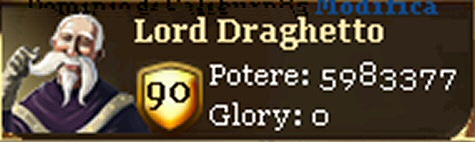
E’ possibile mostrare il Livello più alto di Gloria da te raggiunto attraverso un’icona che appare nella finestra della chat. Una volta che avrai raggiunto un certo, notevole punteggio nella Gloria potrai sbloccare queste icone speciali che mostreranno accanto al tuo nome il massimo della Gloria da te raggiunta.
Con Grandissimo Piacere Vi Offro i Livello Di Glory
Livello 1 

Livello 2 

Livello 3 

Livello 4 

Livello 5 

Livello 6 

Livello 7 

Livello 8 

Inoltre c’è una tabella fissa della Gloria che si trova nella stessa zona in cui c’è quella del Potere. Qui ti sarà possibile prendere visione dei punteggi della Gloria più alti raggiunti dai vari giocatori del tuo stesso dominio, così potrai vedere se i tuoi avversari stanno facendo meglio o peggio di quanto avevano fatto la settimana precedente.
In più, tutte le sezioni delle Alleanze avranno i punteggi della Gloria così che potrai vedere la classifica delle Alleanze amiche e nemiche.
Posso ricevere qualche altra ricompensa guadagnando punti Gloria?
Guadagnando Gloria avrai la possibilità di vincere un Oggetto. La possibilità di ricevere un Oggetto è determinata dalla quantità di Gloria ottenuta in combattimento e dalla differenza di Potere tra te ed i tuoi rivali. Più effettuerai attacchi contro altri giocatori con alti Livelli di Potere, più le tue chance di vincere aumenteranno.
Ci saranno Eventi per la Gloria?
Si, presto daremo il via a Tornei per la Gloria in cui i giocatori potranno sfidarsi per vedere chi sarà colui che otterrà il maggior punteggio di Gloria in uno specifico lasso di tempo.
[ No comments ]

Throne Room (Sala Del Trono)
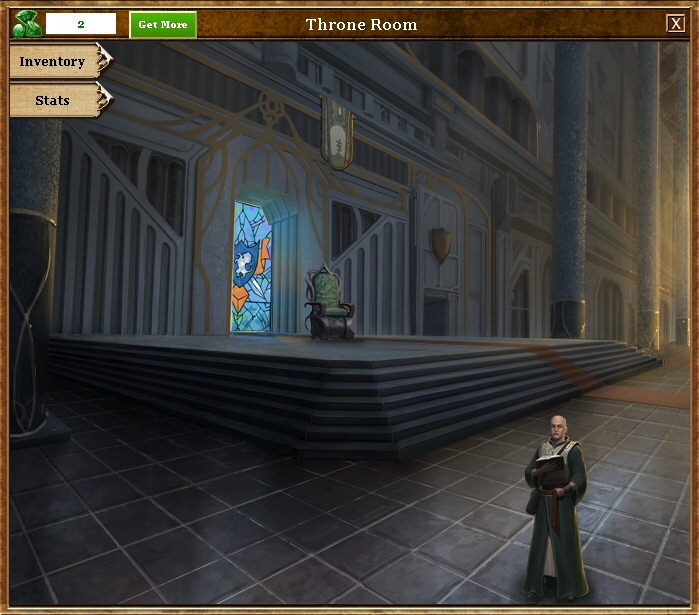
Per Definire la sala del trono riporto una conversazione fra i developer stessi
Diario dello sviluppatore: Sala del Trono
Steph: Hey Brian! Grazie per l'aiuto con Dev Diary di questa settimana. Voglio parlare di funzionalità prossimo grande di Camelot. Che cosa è esattamente la Sala del Trono?
Brian: La Sala del Trono è una nuova funzionalità che permetterà ai giocatori di raccogliere e mostrare elementi Sala del Trono, mentre guadagnando bonus per le loro truppe, cavalieri e persino il loro regno. Articoli da sala del trono sono disponibili in cinque tipi: Throne, Finestra, Tapestry, Relic, e Siniscalco.
Ecco come funziona: Attaccare un livello 5 Dark Forest con esito positivo. Come ricompensa mi è riconosciuto il Trono semplice di Leadership. Poi andate alla Sala del Trono, aprite il mio inventario Sala del Trono e può dotare questo nuovo elemento nello slot trono di mio equip. Si può quasi pensare ad esso come equipaggiamento di un giocatore in un MMORPG.
Steph: Perché abbiamo deciso di creare la Sala del Trono di KofC?
Brian: La funzione di Sala del Trono è un'altra caratteristica che mira a rendere il combattimento significativa e gratificante in Kingdoms of Camelot. Con il rilascio della Gloria, abbiamo dato ai giocatori un nuovo modo di monitorare i loro progressi PVP e la Sala del Trono permetterà ai giocatori di acquisire elementi e mostrare loro la strada. Quando Glory mirava a soli Player vs Player attacchi, la Sala del Trono si espande a premiare tutte le forme di combattimento.
Per alcuni questa caratteristica può sembrare simile alla Corte, ma dopo aver progettato la funzione, abbiamo deciso che sarebbe stato meglio se fosse qualcosa di completamente nuovo. La Corte continuerà ad esistere, ma i giocatori avranno una Sala del Trono tutto nuovo in cui possono mostrare le loro voci Sala del Trono e guadagnare bonus incredibili.
Steph: Cool! Come i giocatori possono ottenere oggetti sala del trono?
Brian: I giocatori saranno in grado di acquisire gli elementi Sala del Trono come ricompensa per attacco alle Terre, Campi barbariche, le foreste oscure e altri giocatori. Più alto è il punto che stai attaccando, più è probabile che si sta per ottenere un elemento Sala del Trono.
Steph: Allora, come fa i giocatori a beneficiare del trono?
Brian: una volta attrezzato, gli elementi Sala del Trono fornirà al giocatore con vari bonus. Questi bonus possono variare da attacco / difesa bonus a tutte le truppe, un aumento del cap Aetherstone, o anche un debuff che vale per l'esercito nemico. Ci sono oltre 300 diversi bonus che variano in potenza e l'effetto in modo che ogni giocatore sarà in grado di personalizzare la loro Sala del Trono nel modo che preferiscono.
Per soddisfare le numerose combinazioni di elementi che i giocatori alla fine creano, la Sala del Trono permetterà al giocatore di salvare un elemento e permette il modo che gli elementi possano essere scambiati in modo semplice e veloce. Un giocatore può avere una voce set-up che utilizzano per attaccare foreste oscure, ma, all'atto della notifica di attacchi in arrivo, può passare a costruire un elemento che aumenta in modo significativo la loro difesa. Le combinazioni sono quasi infinite e non vediamo l'ora di vedere ciò che creeranno i giocatori.
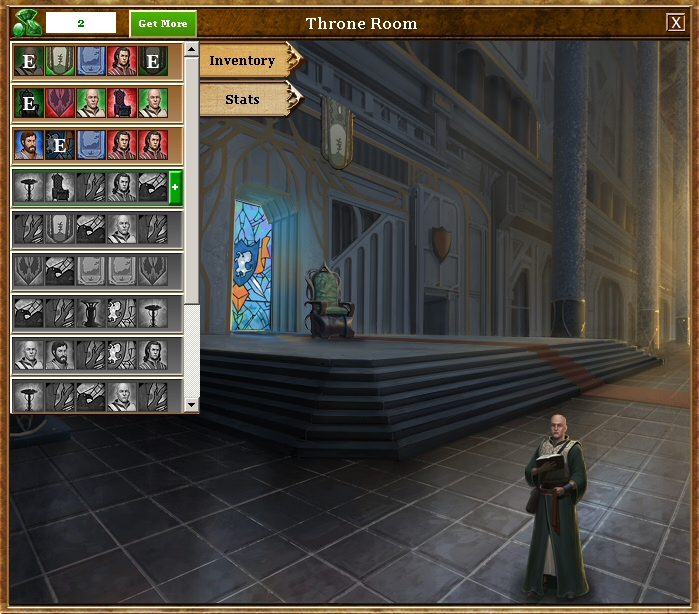
Ora Passiamo a vedere le vari parti della Sala Del Trono
Cliccando su 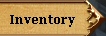 si apre l'elenco degli oggetti che sono stati trovati, l'ordine dell'elenco e' dato dalla cronologia dei ritrovamenti degli oggetti stessi.
si apre l'elenco degli oggetti che sono stati trovati, l'ordine dell'elenco e' dato dalla cronologia dei ritrovamenti degli oggetti stessi.
FAQ
D: Come si equipaggia un oggetto ?
R: Dentro la sala del trono seleziona l’oggetto che vuoi attivare clikka con il tasto Sinistro e si aprirà un menu, seleziona la voce  e nella relativa icona dell’oggetto apparita un E indicando che l’oggetto e’ stato equipaggiato.
e nella relativa icona dell’oggetto apparita un E indicando che l’oggetto e’ stato equipaggiato.
D: Come si deseleziona un oggetto ?
R: Dentro la sala del trono seleziona l’oggetto che vuoi attivare clikka con il tasto Sinistro e si aprirà un menu, seleziona la voce  e nella relativa icona dell’oggetto Sparirà la E indicando che l’oggetto e’ stato deselezionato.
e nella relativa icona dell’oggetto Sparirà la E indicando che l’oggetto e’ stato deselezionato.
D: Ho Troppi Oggetti ed alcuno sono in grigio e non posso selezionarli
R: Come potrai notare solo le prime 4 righe permettono di selezionare gli oggetti che sono stati trovati, per selezionare gli altri hai solo 2 possibili soluzioni.
1° comprare altre righe cliccando sulla bottone + presente dopo l’ultima riga degli oggetti attivabili al modico costo di 2 gemme,
2° cancellare gli oggetti doppioni o che hanno scarso valore per far risalire gli altri oggetti.
D: Come posso cancellare gli oggetti doppioni/scarso valore?
R: Dentro la sala del trono seleziona l’oggetto che vuoi ELIMINARE clikka con il tasto Sinistro e si aprirà un menu, seleziona la voce  e l’oggetto selezionato verra' cancellato per sempre in cambio ti verra' dato dell'Aetherstone e verra' depositato nella citta' dove ti trovi in quell'istante.
e l’oggetto selezionato verra' cancellato per sempre in cambio ti verra' dato dell'Aetherstone e verra' depositato nella citta' dove ti trovi in quell'istante.
D: Che differenza c'e tra i vari oggetti??
R: Ci sono diverse caratteristiche che riguardano gli oggetti come per esempio la qualità degli stessi suddivisa in 6 categorie:
simple; 0 effetti attivi
common; 1 effetto attivo
uncommon; 2 effetti attivi
rare; 3 effetti attivi
epic; 4 effetti attivi
wonderous; 5 effetti attivi
|
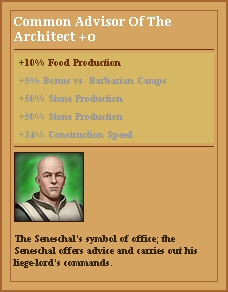 |
D: Cosa sono gli effetti??
R: Per effetti si intendono i potenziamenti che l'oggetto offre a colui che li guadagna e la potenza di tali oggetti e possono riguardare il potenziamento delle vostre truppe di fanteria(attacco,difesa,vita), di cavalleria o di truppe da lancio (gittata); oppure il depotenziamento delle truppe nemiche sotto i vari aspetti sopra elencati.
Un altro effetto riguarda l'incremento in percentuale della produzione delle differenti risorse.
D: E' stato affermato che in seguito saremo in grado di aggiornare gli elementi Sala del Trono. Questo vuol dire
1) Che un 0 elemento può essere trasformato in un +1, +2, ecc e / o
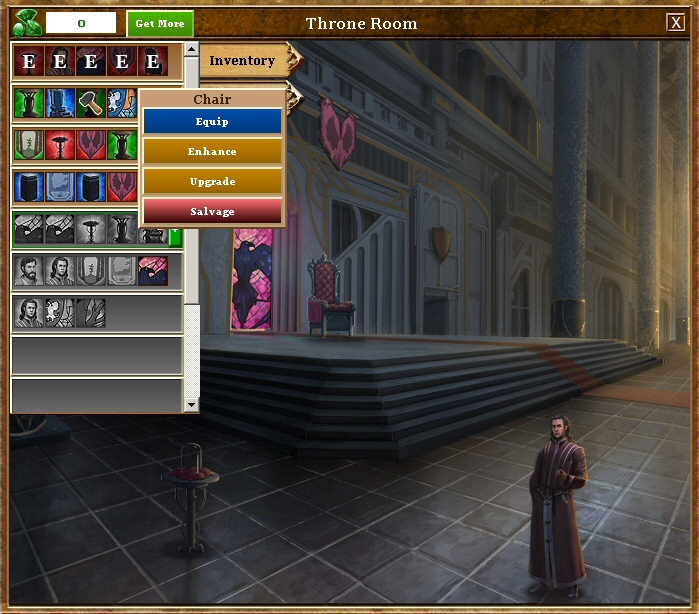
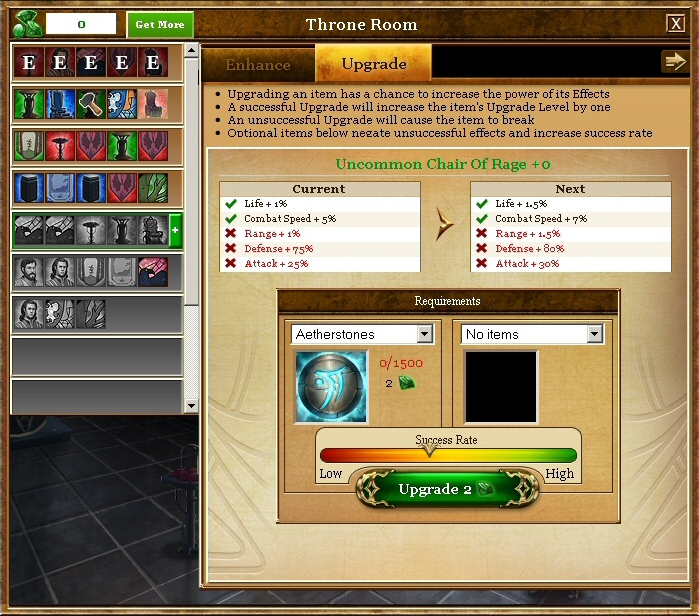
2) che una semplice voce può essere trasformato in un oggetto comune, Common Item essere trasformato in un elemento comune, etc .?
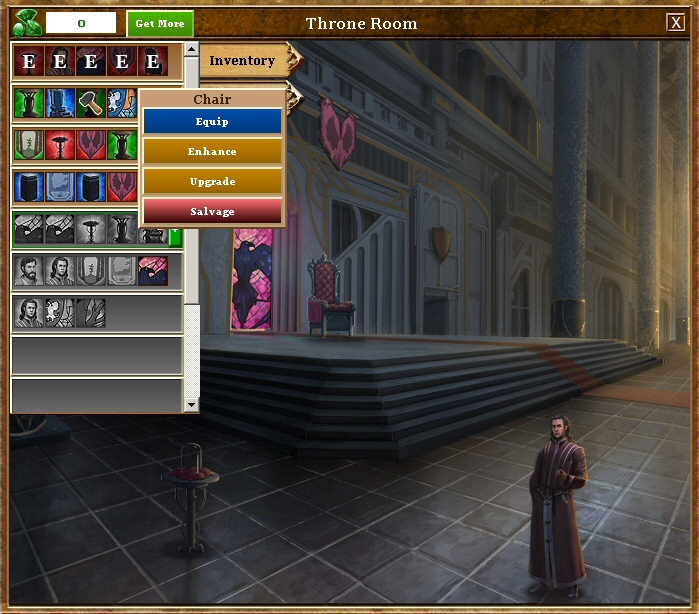
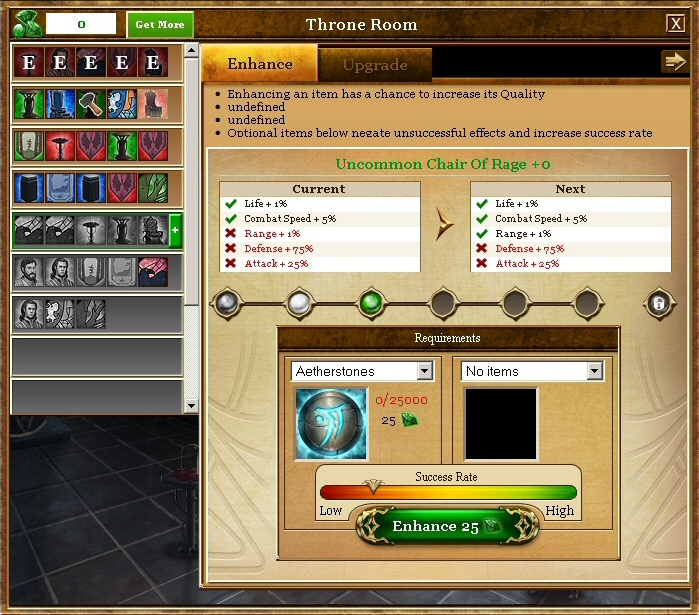
1) Sì.
2) Sì.
Il prossimo aggiornamento di grandi dimensioni per la Sala del Trono introdurrà l'aggiornamento e il rafforzamento. Aggiornamento di un elemento aumenta 0-1, +2, +3, ecc fino a +10. A +1 elemento aumenta la potenza di tutti e cinque gli effetti su un elemento, compresi gli effetti inattivi. Migliorare un elemento aumenterà la sua qualità, sbloccando più degli effetti sul prodotto.
I giocatori che desiderano aggiornare o migliorare una voce Aetherstones sarà necessario utilizzare ogni sistema. Simile al tentativo di crafting, un aggiornamento o Enhance non è un successo garantito e aumenteranno in difficoltà come un elemento viene aggiornato / migliorato. Se un tentativo di aggiornamento non va a buon fine, l'oggetto si romperà e dovrà essere riparato prima di poter essere equipaggiato, aggiornato o migliorato ancora. Gli articoli possono essere riparati uno alla volta e la durata che ci vuole per ripararlo si basa sulla qualità e il livello di aggiornamento. Un tentativo fallito provoca l'aumento della voce di rompere.
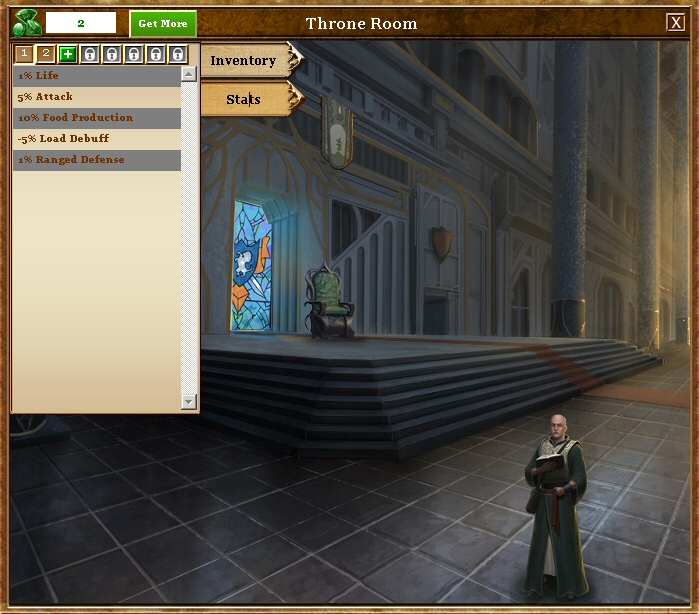
Cliccando su 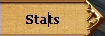 si apre l'elenco dei potenziamenti applicati dagli oggetti selezionati.
si apre l'elenco dei potenziamenti applicati dagli oggetti selezionati.
FAQ
D: Cosa sono i numeri presenti in alto?
R: Rappresentano le possibili combinazioni che puoi creare ed avere immediatamente senza dovere ricombinare di volta in volta.
D: Come posso avere piu' possibilita di combinazioni?
R: Come potrai notare solo le prime 2 colonne permettono di selezionare gli oggetti che sono stati trovati, per selezionare gli altri hai solo 1 possibile soluzione.
Comprare altre colonne cliccando sulla bottone + presente dopo l’ultima colonna al modico costo di 2 gemme,
[ 5 comments ]
Sperando di essere stato chiaro ed utile vi Auguro Una Buona Giornata.
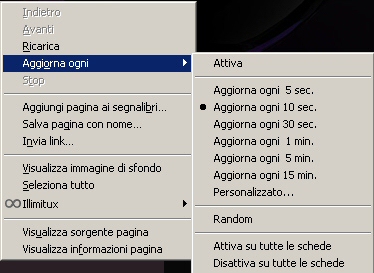
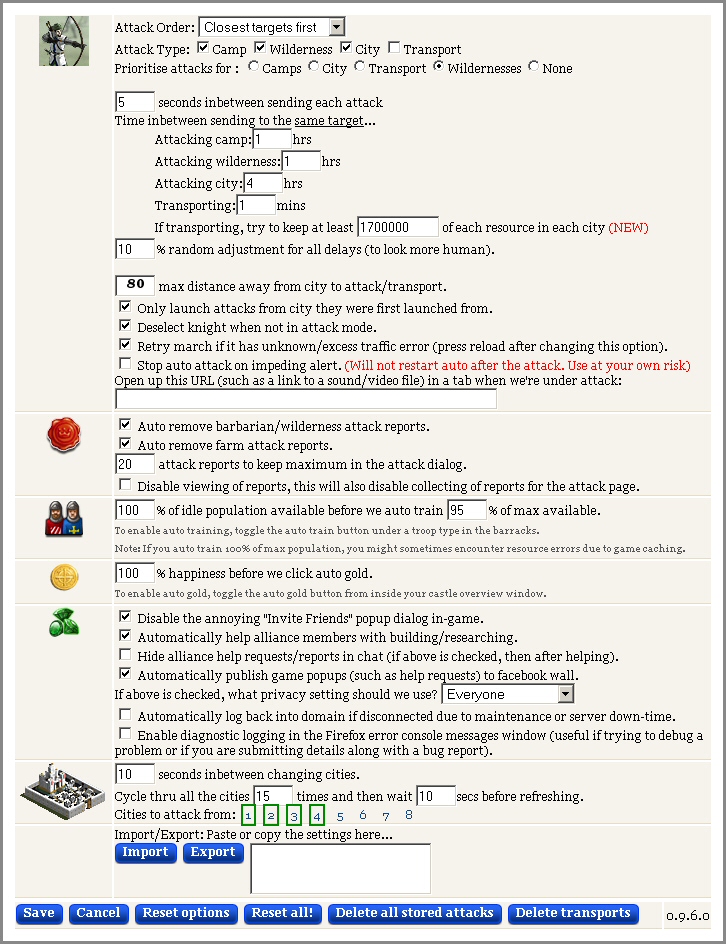
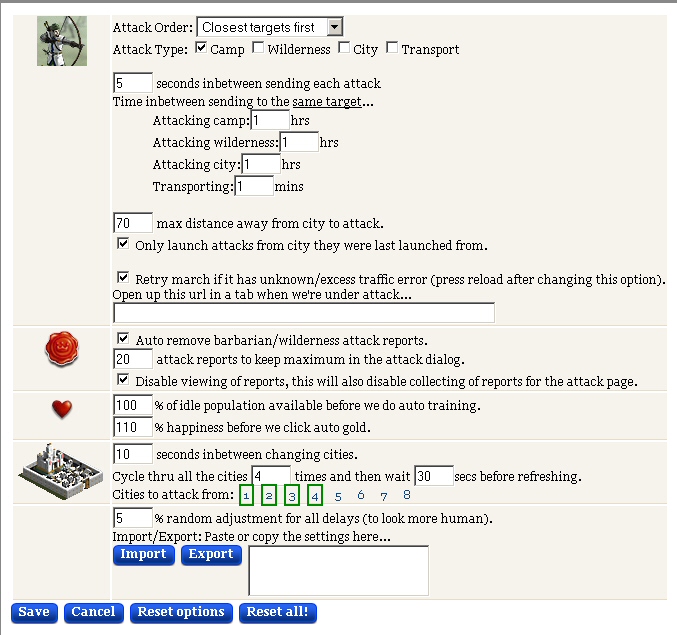
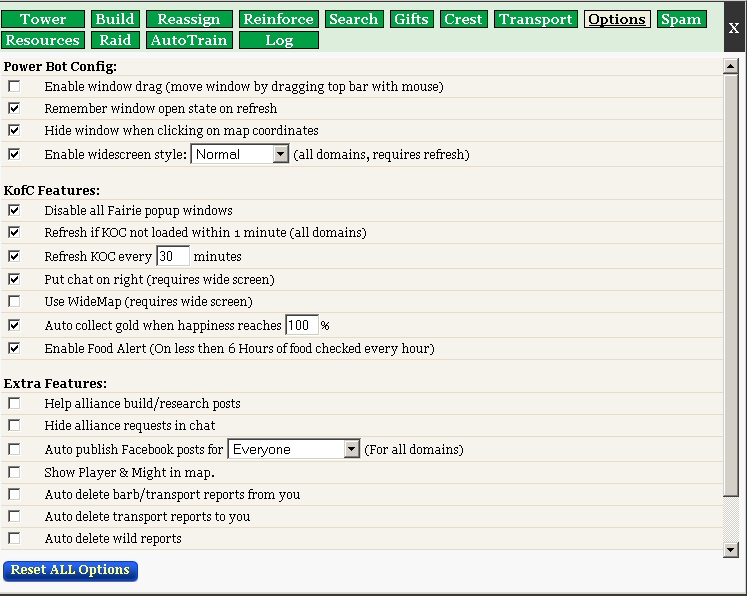
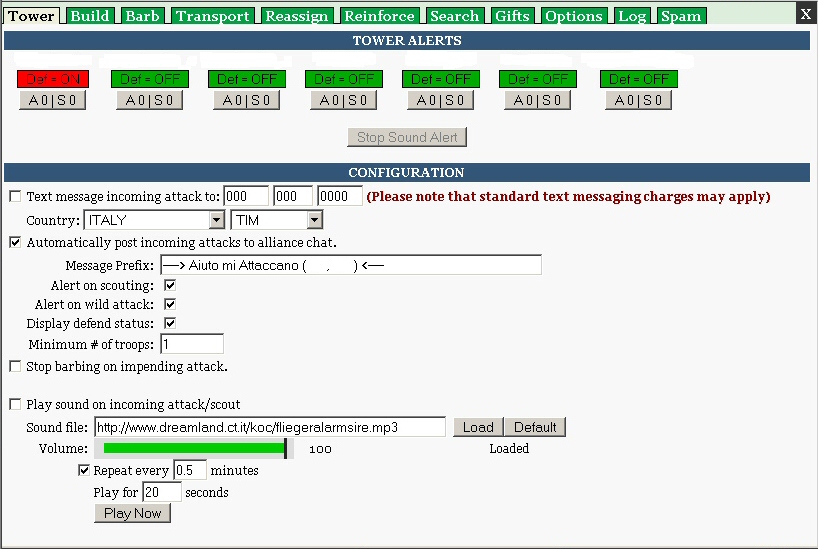
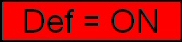 vuol dire che le vostre truppe sono in difesa al castello,
vuol dire che le vostre truppe sono in difesa al castello,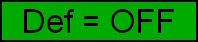 vuol di che le vostre truppe sono nel santuario e stanno "pregando"
vuol di che le vostre truppe sono nel santuario e stanno "pregando" 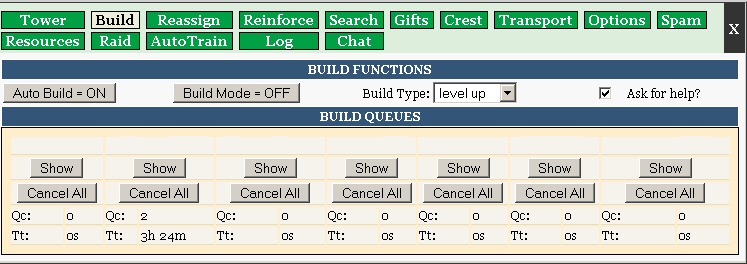
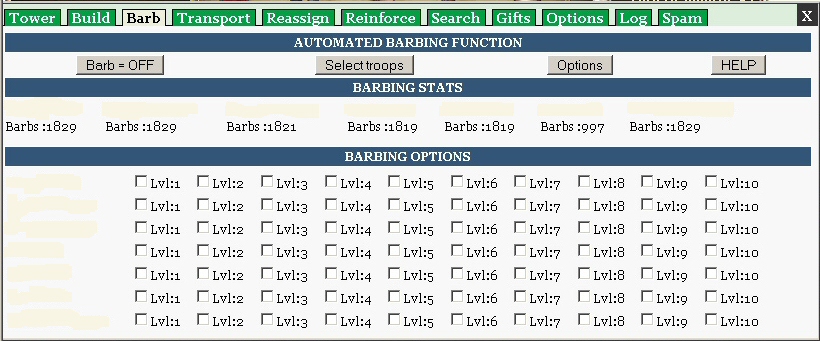
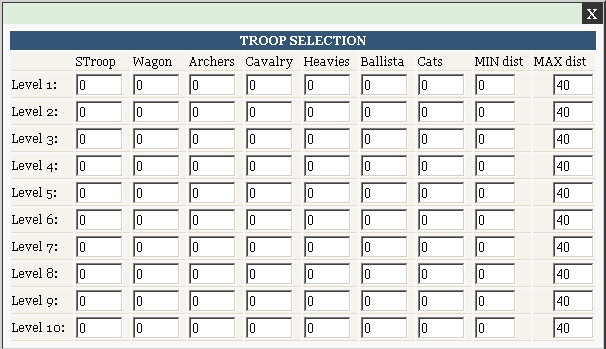
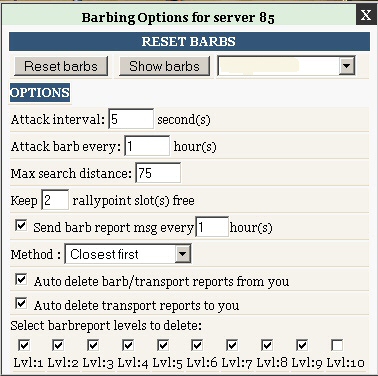
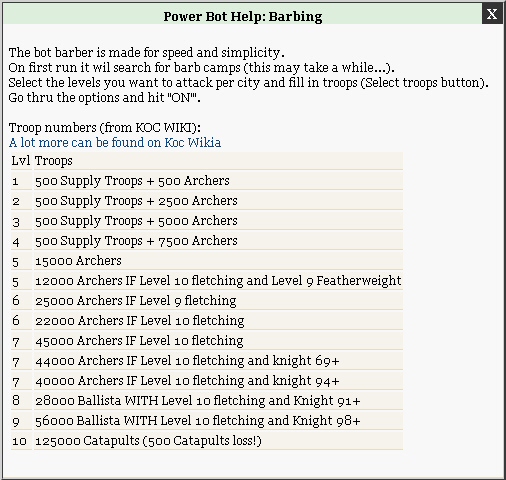
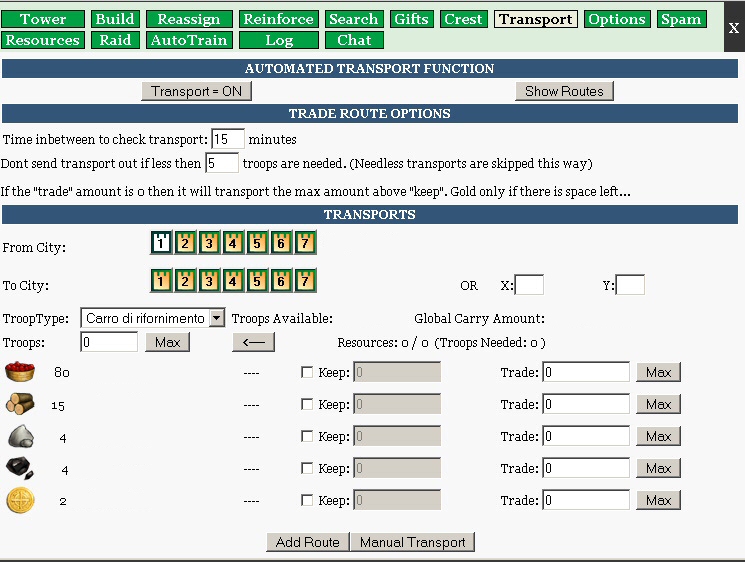
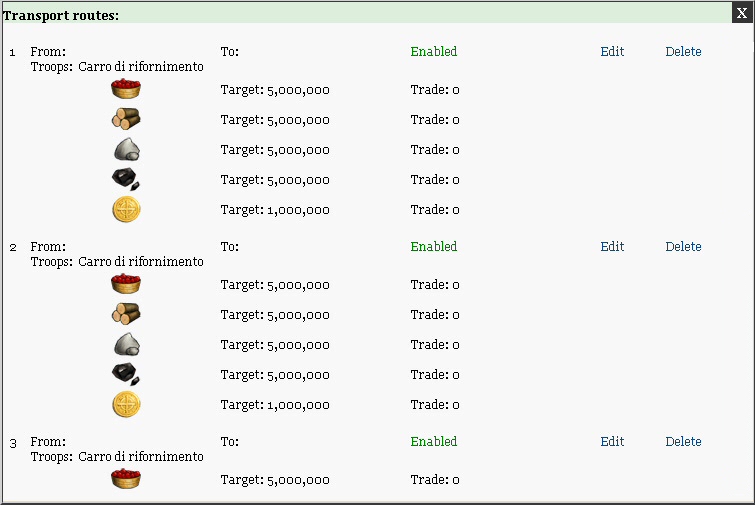
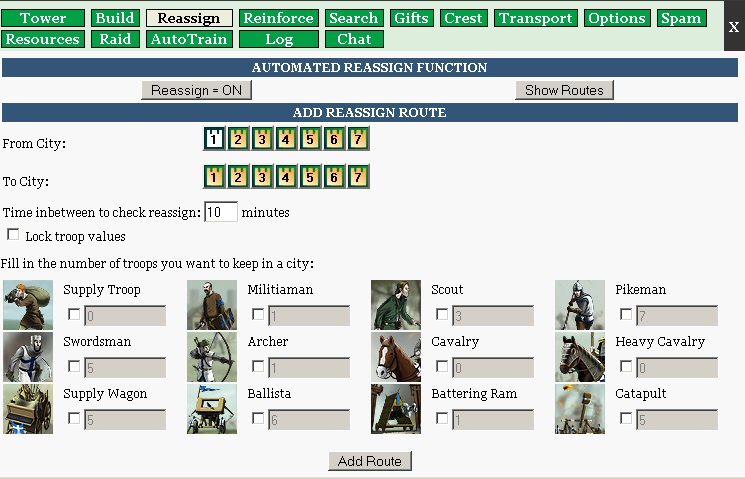
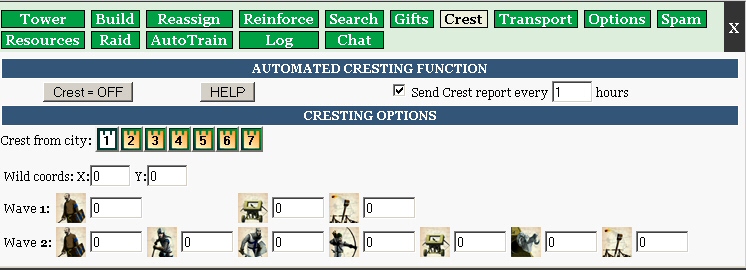
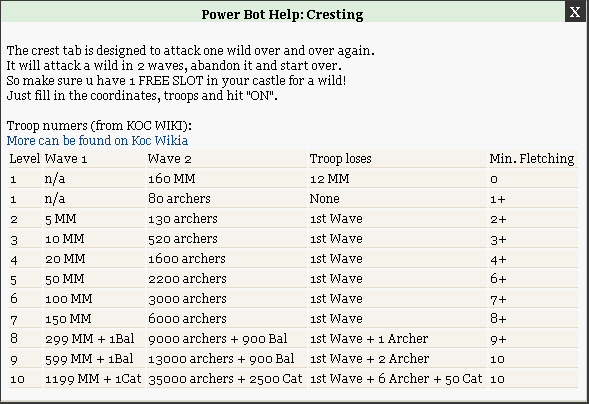
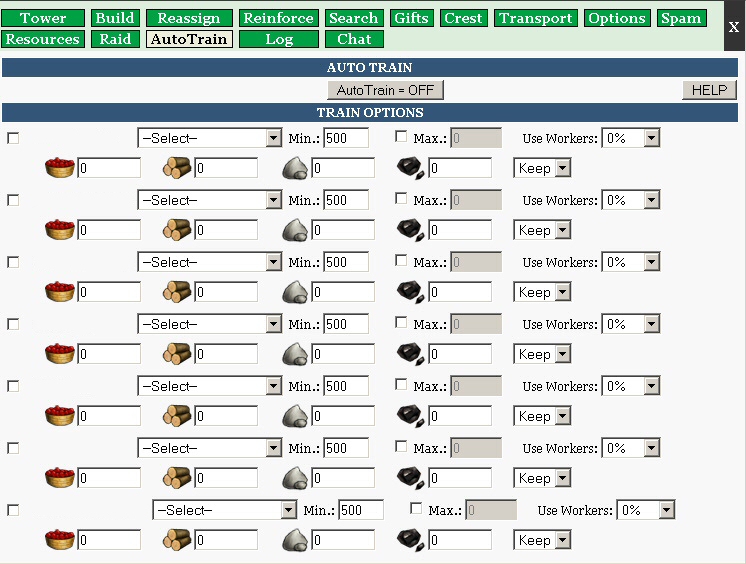
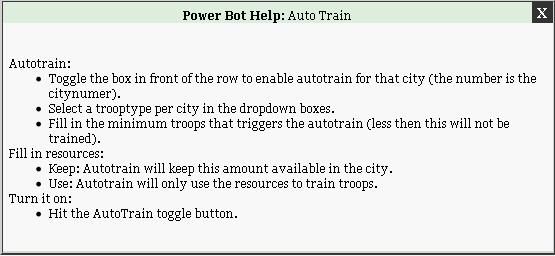
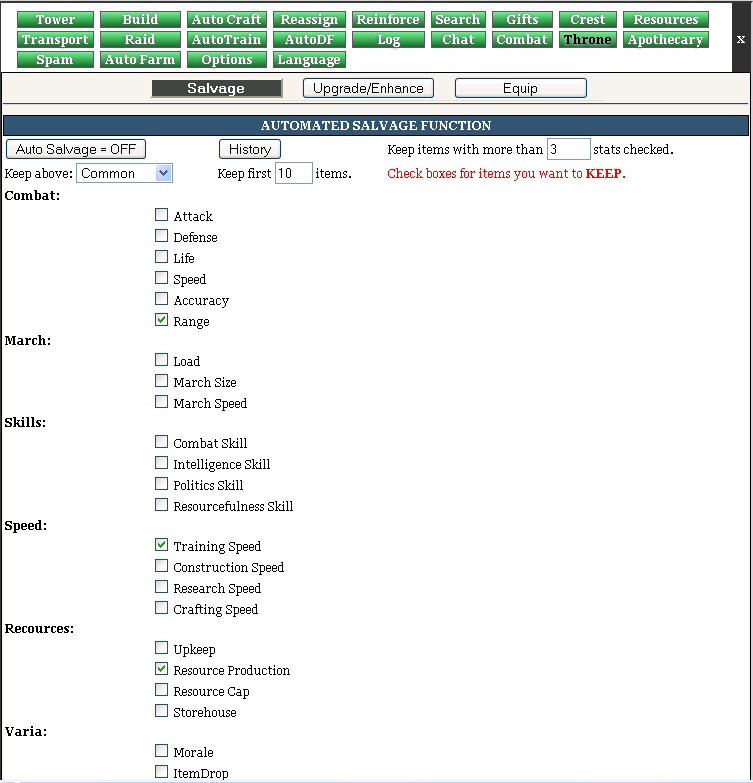
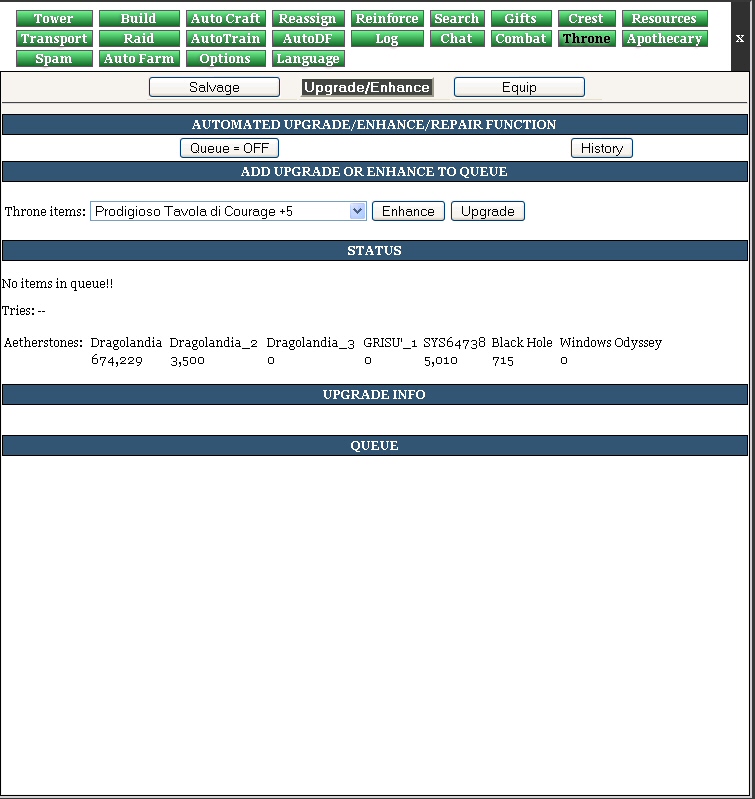
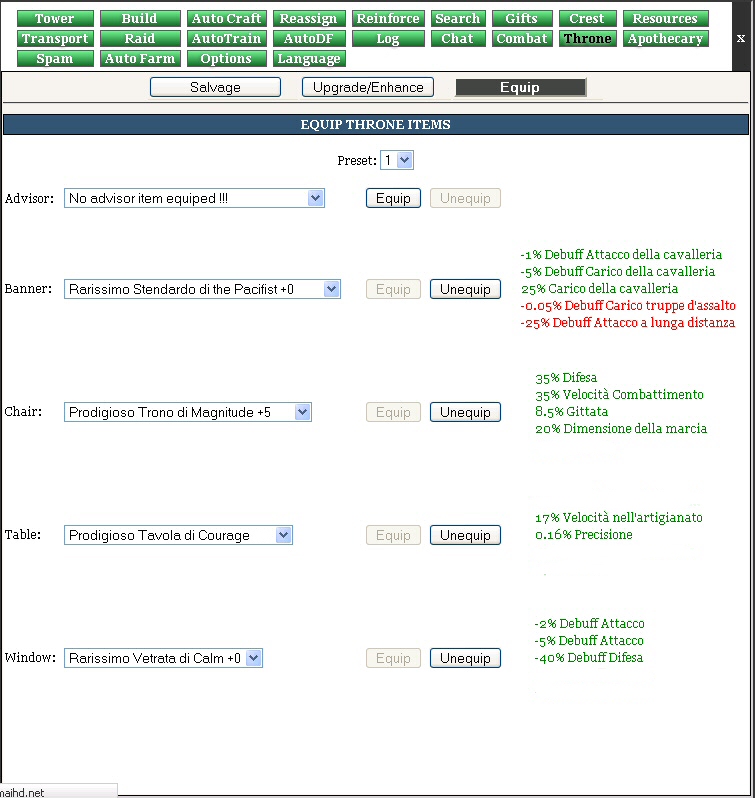
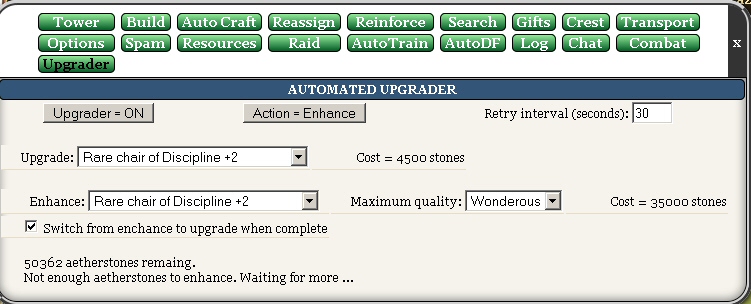

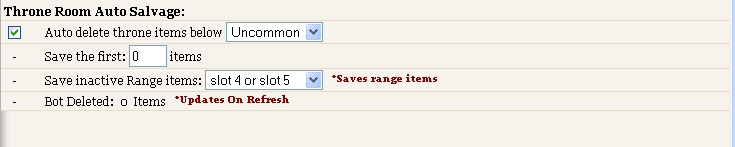
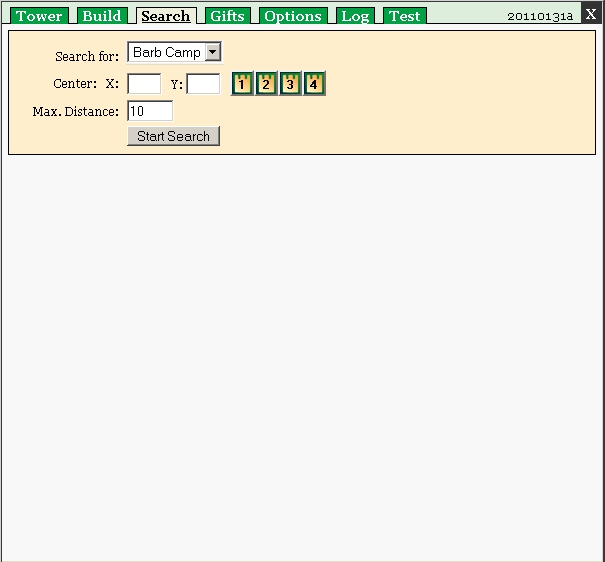
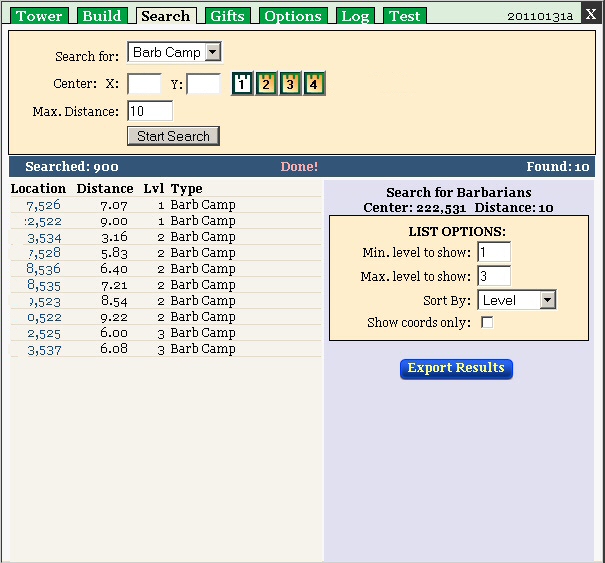
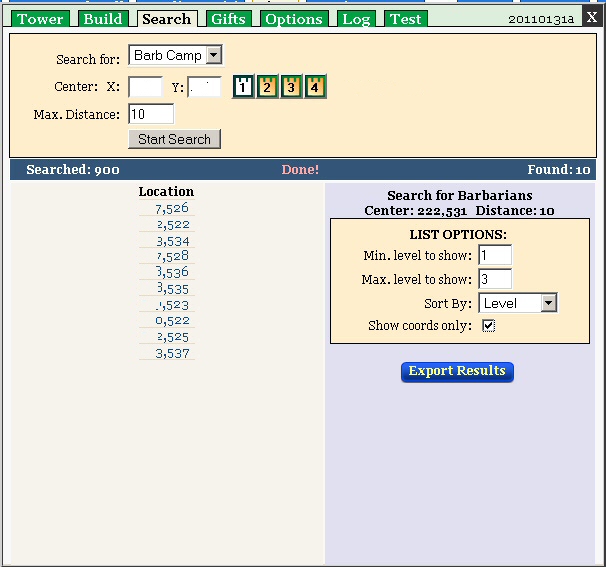
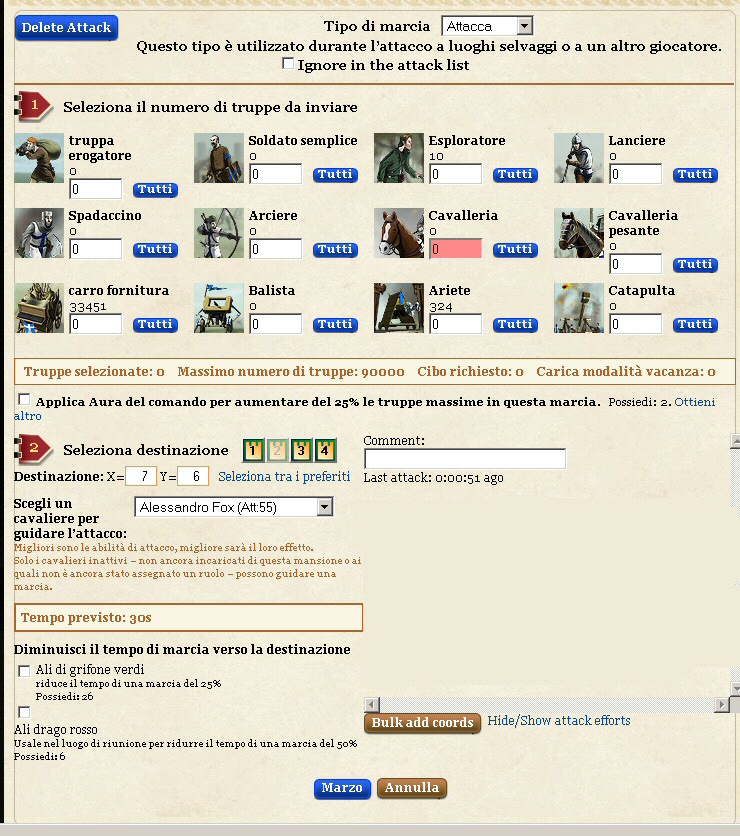
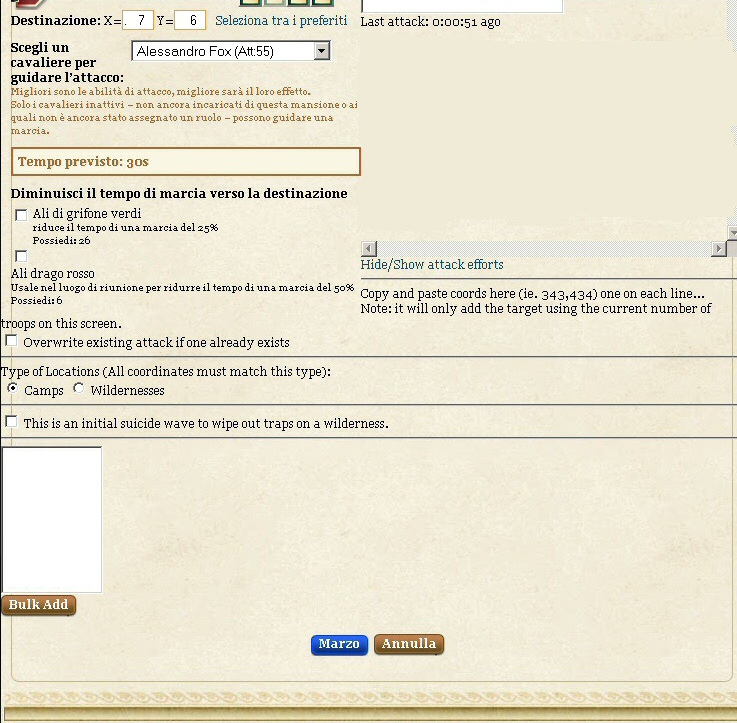
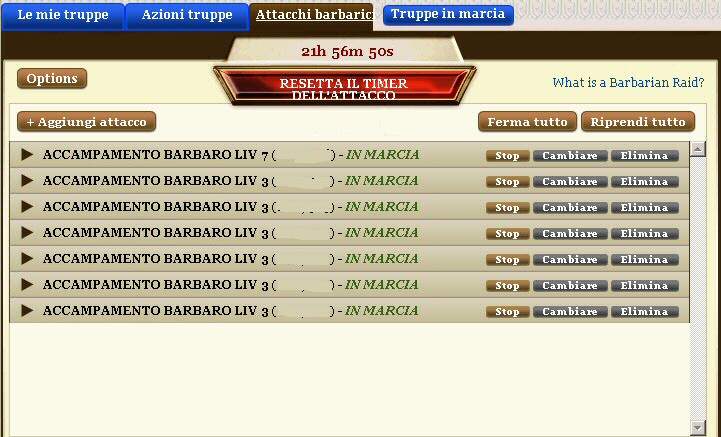
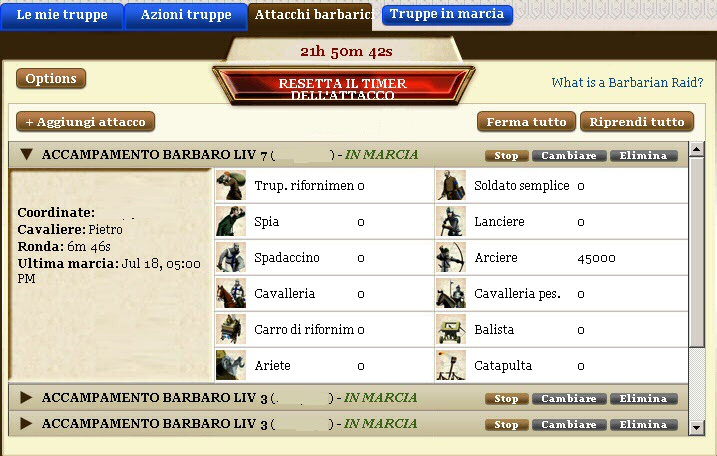
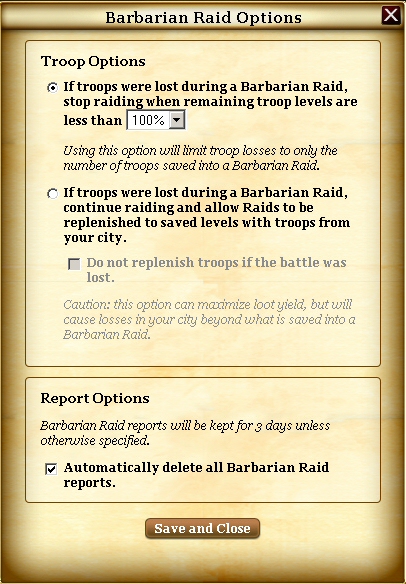
-Esperienza_Cavalieri-04.jpg)
-Cavalieri-03.jpg)
-01.jpg)
-Troop_Selection-02.jpg)
-Oprions-02.jpg)
_(Torre_Fey).jpg)
_(Torre_Fey)_Chance_di_Fallimento_LOW_07.jpg)
_(Torre_Fey)_Chance_di_Fallimento_MED_06.jpg)
_(Torre_Fey)_Chance_di_Fallimento_HIGH_05.jpg)
_(Torre_Fey)_Regalo_Di_Consolazione_02.jpg)